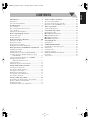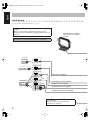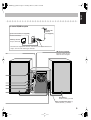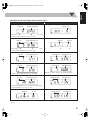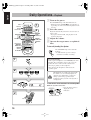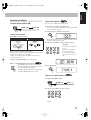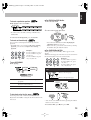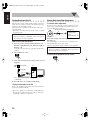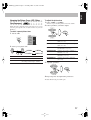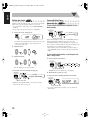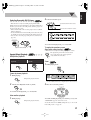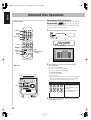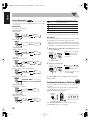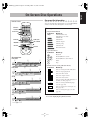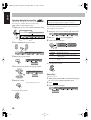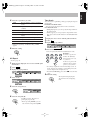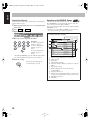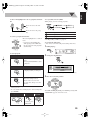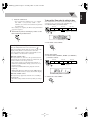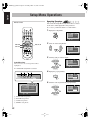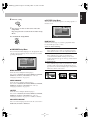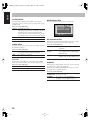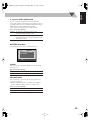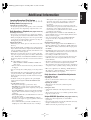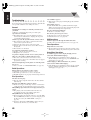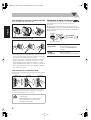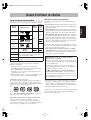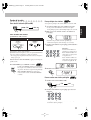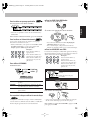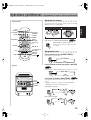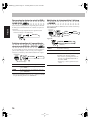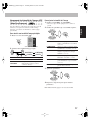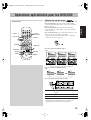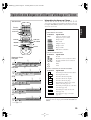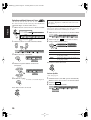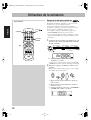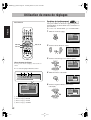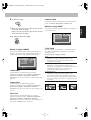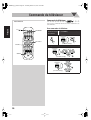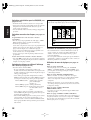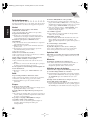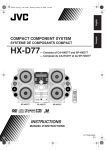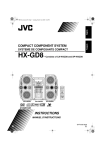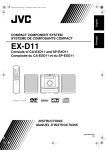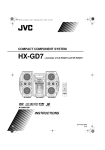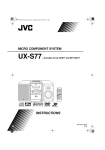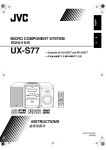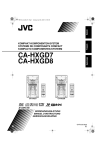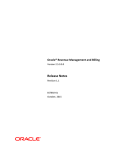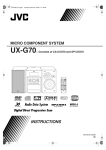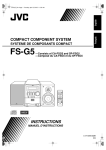Download JVC LVT1348-002A User's Manual
Transcript
Français English 00-00_Cover_GD7[C].fm Page 1 Monday, March 7, 2005 10:06 AM COMPACT COMPONENT SYSTEM SYSTEME DE COMPOSANTS COMPACT FS-GD7 —Consists of CA-FSGD7 and SP-FSGD7 —Composé du CA-FSGD7 et du SP-FSGD7 D I G I T A L INSTRUCTIONS MANUEL D’INSTRUCTIONS LVT1348-002A [C] Safty[C].fm Page 1 Monday, March 7, 2005 10:07 AM Warnings, Cautions and Others Mises en garde, précautions et indications diverses CAUTION RISK OF ELECTRIC SHOCK DO NOT OPEN CAUTION: TO REDUCE THE RISK OF ELECTRIC SHOCK, DO NOT REMOVE COVER (OR BACK). NO USER SERVICEABLE PARTS INSIDE. REFER SERVICING TO QUALIFIED SERVICE PERSONNEL. The lightning flash with arrowhead symbol, within an equilateral triangle is intended to alert the user to the presence of uninsulated “dangerous voltage” within the product’s enclosure that may be of sufficient magnitude to constitute a risk of electric shock to persons. The exclamation point within an equilateral triangle is intended to alert the user to the presence of important operating and maintenance (servicing) instructions in the literature accompanying the appliance. WARNING: TO REDUCE THE RISK OF FIRE OR ELECTRIC SHOCK, DO NOT EXPOSE THIS APPLIANCE TO RAIN OR MOISTURE. Caution: Proper Ventilation To avoid risk of electric shock and fire, and to prevent damage, locate the apparatus as follows: 1. Front: No obstructions and open spacing. 2. Sides/ Top/ Back: No obstructions should be placed in the areas shown by the dimensions below. 3. Bottom: Place on the level surface. Maintain an adequate air path for ventilation by placing on a stand with a height of 10 cm or more. Attention: Aération correcte Pour prévenir tout risque de décharge électrique ou d’incendie et éviter toute détérioration, installez l’appareil de la manière suivante: 1. Avant: Bien dégagé de tout objet. 2. Côtés/dessus/dessous: Assurez-vous que rien ne bloque les espaces indiqués sur le schéma ci-dessous. 3. Dessous: Posez l’appareil sur une surface plane et horizontale. Veillez à ce que sa ventilation correcte puisse se faire en le plaçant sur un support d’au moins dix centimètres de hauteur.. Front Face 15 cm 15 cm 1 cm 1 cm 15 cm 15 cm Side Côté Cooling fan* Ventilateur de refroidissement* 15 cm 10 cm SP-FSGD7 CA-FSGD7 SP-FSGD7 CA-FSGD7 * About the cooling fan A cooling fan is mounted on the rear panel of the unit to prevent abnormal temperature inside the unit, thus assuring normal operation of theunit. The cooling fan automatically starts rotating to intake external cool air when the volume is increased up to more than a certain level. * À propos du ventilateur de refroidissement Un ventilateur de refroidissement se trouve sur le panneau arrière de l’appareil afin d’éviter la création d’une température anormale à l’intérieur de l’appareil et permettre ainsi un fonctionnement normal de l’appareil. Le ventilateur de refroidissement commence à tourner et à aspirer de l’air frais automatiquement quand le volume est augmenté au-dessus d’un certain niveau. G-1 Safty[C].fm Page 2 Monday, March 7, 2005 10:07 AM For U.S.A. For Canada/pour le Canada This equipment has been tested and found to comply with the limits for a Class B digital device, pursuant to part 15 of the FCC Rules. These limits are designed to provide reasonable protection against harmful interference in a residential installation. This equipment generates, uses and can radiate radio frequency energy and, if not installed and used in accordance with the instructions, may cause harmful interference to radio communications. However, there is no guarantee that interference will not occur in a particular installation. If this equipment does cause harmful interference to radio or television reception, which can be determined by turning the equipment off and on, the user is encouraged to try to correct the interference by one or more of the following measures: Reorient or relocate the receiving antenna. Increase the separation between the equipment and receiver. Connect the equipment into an outlet on a circuit different from that to which the receiver is connected. Consult the dealer or an experienced radio/TV technician for help. CAUTION: TO PREVENT ELECTRIC SHOCK, MATCH WIDE BLADE OF PLUG TO WIDE SLOT, FULLY INSERT. CAUTION Changes or modifications not approved by JVC could void the user’s authority to operate the equipment. For the main unit: Declaration of Conformity Model Number: FS-GD7 Trade Name: JVC Responsible Party: JVC Americas Corp. Address: 1700 Valley Road, Wayne New Jersey 07470 Telephone Number: 973-317-5000 This device complies with Part 15 of FCC Rules. Operation is subject to the following two conditions: (1) This device may not cause harmful interference, and (2) this device must accept any interference received, including interference that may cause undesired operation. ATTENTION: POUR EVITER LES CHOCS ELECTRIQUES, INTRODUIRE LA LAME LA PLUS LARGE DE LA FICHE DANS LA BORNE CORRESPONDANTE DE LA PRISE ET POUSSER JUSQUAU FOND. Note to CATV system installer: This reminder is provided to call the CATV system installer’s attention to section 820-40 of the NEC which provides guidelines for proper grounding and, in particular, specifies that the cable ground shall be connected to the grounding system of the building, as close to the point of cable entry as practical. For Canada/pour le Canada THIS DIGITAL APPARATUS DOES NOT EXCEED THE CLASS B LIMITS FOR RADIO NOISE EMISSIONS FROM DIGITAL APPARATUS AS SET OUT IN THE INTERFERENCE-CAUSING EQUIPMENT STANDARD ENTITLED “DIGITAL APPARATUS,” ICES-003 OF THE DEPARTMENT OF COMMUNICATIONS. CET APPAREIL NUMERIQUE RESPECTE LES LIMITES DE BRUITS RADIOELECTRIQUES APPLICABLES AUX APPAREILS NUMIRIQUES DE CLASSE B PRESCRITES DANS LA NORME SUR LE MATERIEL BROUILLEUR; “APPAREILS NUMERIQUES”, NMB-003 EDICTEE PAR LE MINISTRE DES COMMUNICATIONS. G-2 Safty[C].fm Page 3 Monday, March 7, 2005 10:07 AM G-3 CONTENTS Introduction ............................................................ 2 On-Screen Disc Operations ..................................25 Precautions .......................................................................... 2 How to Read This Manual .................................................. 2 On-screen Bar Information ............................................... 25 Operations Using the On-screen Bar ................................ 26 Operations on the CONTROL Screen .............................. 28 Getting Started ........................................................ 3 Step 1: Unpack .................................................................... 3 Step 2: Prepare the Remote Control.................................... 3 Step 3: Hook Up.................................................................. 4 Changing the Scanning Mode ............................................. 6 Before Operating the System ................................. 7 Playable Disc Types ............................................................ 7 Display Indicators ............................................................... 8 Daily Operations—Playback ............................... 10 Listening to the Radio ....................................................... 11 Playing Back a Disc .......................................................... 12 Playing Back from the PC................................................. 14 Playing Back from Other Equipment ................................ 14 Daily Operations—Sound&Other Adjustments .... 15 Adjusting the Volume ....................................................... 15 Adjusting the Sound .......................................................... 15 Making DVD Voice Clear—CLEAR VOICE .................. 16 Presetting Automatic DVD Sound Increase Level —DVD LEVEL............................................................. 16 Changing the Display Brightness—DIMMER ................. 16 Changing the Picture Tone —VFP (Video Fine Processor)...................................... 17 Setting the Clock ............................................................... 18 Turning Off the Power Automatically .............................. 18 Timer Operations ..................................................30 Setting the Daily Timer..................................................... 30 Setup Menu Operations .......................................32 Operating Procedure ......................................................... 32 7 LANGUAGE Setup Menu ........................................... 33 7 PICTURE Setup Menu ................................................. 33 7 AUDIO Setup Menu ..................................................... 34 7 OTHERS Setup Menu .................................................. 35 Operating the TV ..................................................36 Operating TV .................................................................... 36 Additional Information ........................................37 Learning More about This System.................................... 37 Maintenance ...................................................................... 39 Troubleshooting ................................................................ 40 Language Code List .......................................................... 41 OPTICAL DIGITAL OUT Signals................................... 42 Parts Index......................................................................... 43 Specifications .................................................................... 44 Unique DVD/VCD Operations ............................ 19 Selecting the Sound Track................................................. 19 Selecting the Subtitle Language........................................ 20 Selecting the View Angle.................................................. 20 Playing Back a Bonus Group ............................................ 20 Selecting Browsable Still Pictures .................................... 21 Special Effect Playback..................................................... 21 Advanced Disc Operations ................................... 22 Programming the Playing Order—Program Play.............. 22 Playing at Random—Random Play................................... 23 Playing Repeatedly............................................................ 24 Prohibiting Disc Ejection—Child Lock ............................ 24 1 English FS-GD7[C]_EN.book Page 1 Thursday, March 10, 2005 9:43 AM English FS-GD7[C]_EN.book Page 2 Thursday, March 10, 2005 9:43 AM Introduction Precautions Installation • Install in a place which is level, dry and neither too hot nor too cold—between 5°C and 35°C. • Install the System in a location with adequate ventilation to prevent internal heat buildup inside the System. DO NOT install the System in a location near heat sources, or in a place subject to direct sunlight, excessive dust or vibration. • Leave sufficient distance between the System and the TV. • Keep the speakers away from the TV to avoid interference with TV. Power sources • When unplugging the System from the wall outlet, always pull on the plug, not the AC power cord. DO NOT handle the AC power cord with wet hands. Moisture condensation • If you are not going to operate the System for an extended period of time, unplug the AC power cord from the wall outlet. If anything goes wrong, unplug the AC power cord and consult your dealer. How to Read This Manual To make in this manual as simple and easy-to-understand as possible, we have adapted the following methods: • Button and control operations are explained as listed in the table below. In this manual, the operations using the remote control is mainly explained; however, you can use the buttons and controls on the main unit if they have the same (or similar) name and marks. • Some related tips and notes are explained later in the sections “Learning More about This System” (on pages 37 to 38) and “Troubleshooting” (on page 40), but not in the same section explaining the operations. If you want to know more about the functions, or if you have a doubt about the functions, go to these sections and you will find the answers. Indicates that you press the button briefly. Moisture may condense on the lenses inside the System in the following cases: • After starting to heat the room • In a damp room • If the System is brought directly from a cold to a warm place. Should this occur, the System may malfunction. In this case, leave the System turned on for a few hours until the moisture evaporates, unplug the AC power cord, then plug it in again. Indicates that you press the button briefly and repeatedly until an option you want is selected. Indicates that you press one of the buttons. Internal heat • A cooling fan is mounted on the rear panel to prevent heat buildup inside the main unit (see page G-1). For safety, observe the following carefully: • Make sure there is good ventilation around the main unit. Poor ventilation could overheat and damage the System. • DO NOT block the cooling fan and the ventilation openings or holes. If they are blocked by a newspaper or cloth, etc., the heat may not be able to get out. 2 sec. Indicates that you turn the control toward the specified direction(s). Others • Should any metallic object or liquid fall into the System, unplug the AC power cord and consult your dealer before operating any further. DO NOT disassemble the System since there are no user serviceable parts inside. 2 Indicates that you press and hold the button for a specified period. • The number inside the arrow indicates the period of press (in this example, 2 seconds). • If no number is inside the arrow, press and hold until the entire procedure is complete or until you get a result you want. Remote ONLY Indicates that this operation is only possible using the remote control. Main Unit ONLY Indicates that this operation is only possible using the buttons and controls on the main unit. FS-GD7[C]_EN.book Page 3 Thursday, March 10, 2005 9:43 AM Step 1:Unpack the package and check the accessories. English Getting Started Step 1: Unpack After unpacking, check to be sure that you have all the following items. The number in parentheses indicates the quantity of each piece supplied. • FM antenna (1) • AM loop antenna (1) • Remote control (1) • Composite video cord (1) • Batteries (2) If any item is missing, consult your dealer immediately. Step 2: Prepare the Remote Control Insert the batteries into the remote control by matching the polarity (+ and –) correctly. 1 Step 2: Prepare the remote control. 2 R6(SUM-3)/AA(15F) Step 3: Hook up the components such as AM/FM antennas, speakers, etc. (see pages 4 to 6). Finally plug the AC power cord. Now you can operate the System. 3 • DO NOT use an old battery together with a new one. • DO NOT use different types of batteries together. • DO NOT expose batteries to heat or flame. • DO NOT leave the batteries in the battery compartment when you are not going to use the remote control for an extended period of time. Otherwise, the remote control will be damaged from battery leakage. 3 English FS-GD7[C]_EN.book Page 4 Thursday, March 10, 2005 9:43 AM Step 3: Hook Up If you need more detailed information, see page 6. Illustrations of the input/output terminals below are typical examples. When you connect other components, refer also to their manuals, since the terminal names actually printed on the rear may vary. AM loop antenna (supplied) Turn it until the best reception is obtained. Turn the power off to all components before connections. SUBWOOFER AUDIO INPUT OPTICAL DIGITAL IN DECODER VIDEO INPUT Audio cord (not supplied) VIDEO INPUT Yellow Optical digital cord (not supplied) TV VIDEO INPUT Y Green Pb Blue Pr Red S-VIDEO cord (not supplied) Composite video cord (supplied) Component video cord (not supplied) To a wall outlet Plug the AC power cord only after all connections are complete. 4 English FS-GD7[C]_EN.book Page 5 Thursday, March 10, 2005 9:43 AM For better FM/AM reception Outdoor FM antenna (not supplied) Vynile-covered wire (not supplied) Extend it horizontally. AM loop antenna Keep it connected. Disconnect the supplied FM antenna, and connect to an outdoor FM antenna using a 75 Ω wire with coaxial type connector. FM antenna (supplied) Extend it so that you can obtain the best reception. SUBWOOFER OUT ANTENNA FM 75Ω AM LOOP AM EXT OPTICAL DIGITAL OUT VIDEO OUT S-VIDEO SPEAKERS VIDEO COMPONENT L R Y Pb IMPEDANCE 6-16Ω Pr Gray cord (+) connect to red (+) terminal Gray cord with black stripe (–) connect to black (–) terminal 5 English FS-GD7[C]_EN.book Page 6 Thursday, March 10, 2005 9:43 AM To assemble and connect the AM loop antenna To assemble the AM loop antenna Changing the Scanning Mode Remote ONLY This System supports progressive scanning. If you connect a progressive TV through the COMPONENT jacks, you can enjoy a high quality picture from the built-in DVD player by selecting progressive mode. PROGRE INTER (at the same time) To connect the AM loop antenna 1 Hold 2 Insert 3 Release • If the AM loop antenna wire or speaker cords are covered with vinyl, remove the vinyl to expose the tip of the antenna by twisting the vinyl. • Make sure the antenna conductors do not touch any other terminals, connecting cords and power cord. Also keep the antennas away from metallic parts of the System, connecting cords, and the AC power cord. This could cause poor reception. To connect the speaker cords Connect the right speaker to the R terminals, and the left speaker to the L terminals. 1 Hold 2 Insert 3 Release When connecting the speaker cords, match the polarity of the speaker terminals: gray cord (+) to red (+), and gray cord with black stripe (–) to black (–). • DO NOT connect more than one speaker to each terminal. • DO NOT allow the conductor of the speaker cords to be in touch with the metallic parts of the System. 6 PROGRE (Progressive) Progressive scanning. For a progressive TV. The PROGRESSIVE indicator lights. INTER (Interlaced) Interlaced scanning. For a conventional TV. FS-GD7[C]_EN.book Page 7 Thursday, March 10, 2005 9:43 AM DVD Video—digital audio formats Playable Disc Types This System has been designed to play back the following discs: Disc Type Mark (Logo) Video Format DVD Video Super Video CD (SVCD) Region Code* Number 1 or ALL DVD Audio Video CD (VCD) NTSC DIGITAL VIDEO SUPER VIDEO COMPACT Audio CD DIGITAL AUDIO CD-R CD-RW DVD-R DVD-RW English Before Operating the System The System can play back CD-R or CD-RW recorded in the Audio CD, Video CD, SVCD, MP3, and JPEG formats. The System can play back DVD-R or DVDRW recorded in the video format. In addition to the above discs, this System can play back audio data recorded on CD Text, CD-G (CD Graphics), and CDExtra. • The following discs cannot be played back: DVD-ROM, DVD-RAM, DVD+R, DVD+RW, CD-I (CD-I Ready), CD-ROM, Photo CD, SACD, etc. Playing back these discs will generate noise and damage the speakers. • In this manual, “file” and “track” are interchangeably used for MP3/JPEG operations. * Note on Region Code DVD players and DVDs have their own Region Code numbers. This System can play back only DVDs recorded with the NTSC color system whose Region Code numbers including “1.” Ex.: If a DVD with the improper Region Code numbers is loaded, “RGN ERR (REGION CODE ERROR)” appears on the display and playback will not start. The System can play back the following digital audio formats. • Linear PCM: Uncompressed digital audio, the same format used for CDs and most studio masters. • Dolby Digital: Compressed digital audio, developed by Dolby Laboratories, which enables multi-channel encode to create the realistic surround sound. • DTS (Digital Theater Systems): Compressed digital audio, developed by Digital Theater Systems, Inc., which enables multi-channel like Dolby Digital. As the compression ratio is lower than for Dolby Digital, it provides wider dynamic range and better separation. When playing a multi-channel encoded DVD, the System properly converts these multi-channel signals into 2 channels, and emits the downmixed sound from the speakers. • To enjoy the powerful sound of these multi-channel encoded DVDs, connect a proper decoder or an amplifier with a proper built-in decoder to the digital output terminal on the rear. IMPORTANT: Before playing a disc, make sure of the following... • Turn on the TV and select an appropriate input mode on the TV to view the pictures or on-screen displays on the TV screen. • For disc playback, you can change the initial setting to your preference. See “Setup Menu Operations” on page 32. If “ ” appears on the TV screen when you press a button, the disc cannot accept the operation you have tried to do, or data required for that operation is not recorded on the disc. • Manufactured under license from Dolby Laboratories. “Dolby”, “Pro Logic”, “MLP Lossless”, and the double-D symbol are trademarks of Dolby Laboratories. • “DTS” and “DTS 2.0 + DIGITAL OUT” are trademarks of Digital Theater Systems, Inc. “DVD Logo” is a trademark of DVD Format/Logo Licensing Corporation registered in the US, Japan and other countries. Caution for DualDisc playback: The Non-DVD side of a “DualDisc” does not comply with the “Compact Disc Digital Audio” standard. Therefore, the use of Non-DVD side of a DualDisc on this product may not be recommended. 7 English FS-GD7[C]_EN.book Page 8 Thursday, March 10, 2005 9:43 AM Display Indicators The indications on the display teach you a lot of things while you are operating the System. Before operating the System, be familiar with when and how the indicator illuminates on the display. 1 2 8 3 4 9 pq w 1 Disc tray indicators • 1–5: Disc tray number indicators. • (tray indicator): – Lights when the disc is detected. – Blinking while playing back a disc. – Goes off when there is no disc in the tray. • (disc indicator): Lights below when the tray indicator indicates the current selected disc. 2 MP3 indicator • Lights when the current track is recorded in MP3 format. 3 FM reception indicators • MONO: Lights when FM reception mode is monaural. • ST (stereo): Lights while an FM stereo station with sufficient signal strength is tuned in. 4 Main display • While listening to radio; band (or preset number) and station frequency appear. • While selecting “AUX”; “AUX” appears. • While playing a disc; see “Indications on the main display while operating a disc” on page 9. 5 SOUND TURBO indicator • Lights when SOUND TURBO II is activated (see page 15). 6 AHB (active hyper bass) PRO indicator • Lights when AHB PRO is activated (see page 15). 7 SLEEP indicator • Lights when the Sleep Timer is activated (see page 18). 5 e 6 r 7 t 8 Disc operation indicators • : Lights when Repeat mode is activated. • 1: Lights when One Track Repeat is activated. • 1DISC: Lights when One Disc Repeat is activated. • ALL: Lights when All Disc Repeat is activated. • A-B: Lights when A-B Repeat is activated. • GROUP: Lights when Group Repeat is activated. • RANDOM: Lights when Random Play mode is activated. • PROGRAM: Lights when Program Play mode is activated. 9 3D PHONIC indicator • Lights when 3D PHONIC is activated (see page 13). p Clear Voice indicator • Lights when Clear Voice function is activated (see page 16). q B.S.P. indicator • Lights when the current disc is DVD Audio with browsable still picture (see page 21). w BONUS indicator • Lights when a DVD Audio with a bonus group is detected (see page 20). e PROGRESSIVE indicator • Lights when progressive scanning mode is selected (see page 6). r A. (auto) STANDBY indicator • Lights when Auto Standby is activated. • Flashes when disc playback stops with Auto Standby activated. t Timer indicators • : Lights when Daily Timer stands by; flashes while working. • 1/2/3: Lights up when a Daily Timer (1, 2, or 3) stands by; flashes while setting or working. 8 English FS-GD7[C]_EN.book Page 9 Thursday, March 10, 2005 9:43 AM Indications on the main display while operating a disc While playing back a disc: While disc play is stopped: • DVD Video: • DVD Video: Elapsed playing time Chapter no. Total title no. • By pressing SHIFT+DISPLAY, you can show the current title and chapter numbers for a few seconds. • DVD Audio: • DVD Audio: Group no. Elapsed playing time Track no. Track no. • By pressing SHIFT+DISPLAY, you can show the current group and track numbers for a few seconds. • Audio CD: • Audio CD: Track no. Elapsed playing time • SVCD/VCD: Total track no. Total playing time • SVCD/VCD: Track no. Total track no.* Elapsed playing time* Total playing time * “PBC” appears while playing a disc with PBC. * Changes to “PBC” when stopping PBC playback. • MP3: • MP3: Track no. Elapsed playing time Current group no. Current track no. • By pressing DISPLAY, you can show the current group and track numbers for a few seconds. • JPEG: • JPEG: Group no. File no. Current group no. Current file no. • If “RESUME” is “ON” (see page 35), “RESUME” appears when you stop playback (except for Audio CD and MP3/JPEG discs). 9 FS-GD7[C]_EN.book Page 10 Thursday, March 10, 2005 9:43 AM English Daily Operations—Playback 1 Turn on the power. SET Numeric buttons DISPLAY 8 RETURN 3 TOP MENU GROUP/TITLE 4,¢ FM/PLAY MODE SHIFT 3D PHONIC 1 2 3 1 2 1/¡ DISC SELECT MENU 2,3,5,∞ ENTER 7 The STANDBY lamp on the main unit turns off. • Without pressing AUDIO , the System turns on by pressing one of the source selecting buttons in the next step. 2 Select the source. Playback automatically starts if the selected source is ready to start. • If you press AUX or USB, start playback on the external component. 3 Adjust the volume. 4 Operate the target source as explained later. To turn off (standby) the System The STANDBY lamp on the main unit lights up. • A small amount of power is always consumed even while on standby. For private listening Connect a pair of headphones to the PHONES jack on the main unit. The sound will no longer come out of the speakers. Be sure to turn down the volume before connecting or putting on the headphones. • Disconnecting the headphones will activate the speakers again. DO NOT turn off (standby) the System with the volume set to an extremely high level; otherwise, the sudden blast of sound can damage your hearing, speakers and/or headphones when you turn on the System or start playback. To turn off the clock indication to save the power While the System is turned off... • Press the button again, to display the clock indication. 4 (at the same time) 10 Listening to the Radio To preset the stations To select the band (FM or AM) English FS-GD7[C]_EN.book Page 11 Thursday, March 10, 2005 9:43 AM Remote ONLY You can preset 30 FM and 15 AM stations. FM 1 Tune in to a station you want to preset. AM 2 • You can also store the monaural reception mode for FM preset stations if selected. Activate the preset number entry mode. 3 • Finish the following process while the indication on the display is flashing (5 seconds). Select a preset number for the station you store. To tune in to a station While FM or AM is selected... Remote control: 1 sec. Main unit: 1 sec. Examples: To select preset number 5, press 5. To select preset number 15, press +10, then 5. To select preset number 30, press +10, +10, then 10. Frequency starts changing on the display. When a station (frequency) with sufficient signal strength is tuned in, the frequency stops changing. • When you repeatedly press the button, the frequency changes step by step. To stop searching manually, press either button. Remote ONLY If the received FM station is hard to listen The MONO indicator lights on the display. Reception will improve though stereo effect is lost—Monaural reception mode. To restore the stereo effect, press the button again (the MONO indicator goes off). 4 Store the station. To tune in to a preset station Remote ONLY 1 Select a band (FM or AM). FM AM 2 Select a preset number you have stored. • You can also use the 1/¡ buttons to select a preset station. 11 English FS-GD7[C]_EN.book Page 12 Thursday, March 10, 2005 9:43 AM Playing Back a Disc On-screen guide icons Before operating a disc, be familiar how a disc is recorded. • DVD Video comprises of “Titles” which includes “Chapters,” DVD Audio/MP3 comprise of “Groups” which includes “Tracks,” and CD/SVCD/VCD comprise of only “Tracks.” • For MP3/JPEG playback, see “Operations on the CONTROL Screen” on page 28. • During DVD Video playback, the following icons may appear on the TV screen: At the beginning of a scene containing multiangle views. At the beginning of a scene containing multiaudio sounds. At the beginning of a scene containing multisubtitles. To insert a disc You can insert a disc while playing another source. Main Unit: • The following icons will be also shown on the TV screen to indicate your current operation (for more details, see page 25). , , , , , , To select a disc Remote Control: DISC 1 DISC 2 DISC 5 DISC 3 DISC 4 • When current source is not disc, press DVD/CD 3 to select disc player as the source while “PLAY” is flashing on the display. Main Unit: To close the disc tray and start playback, press down the same lever again. • When current selected disc tray is open, you can use DVD/CD 3 to close the disc tray and start playback (depending on how the disc is programmed internally). • When you press up 0 EJECT for the next tray you want to place another disc onto, the first disc tray automatically closes and then next tray comes out. To start: To pause: To stop: To select a title/group Remote ONLY While playing... or To release, press DVD/CD 3. • While playing DVD/SVCD/VCD: This System can store the stop point, and when you start playback again by pressing DVD/CD 3, it starts from the position where you have stopped—Resume Play. (“RESUME” appears on the display when you stop playback.) To stop completely while Resume function is activated, press 7 twice. (To cancel Resume function, see “RESUME” on page 35.) • When operating the System, the on-screen guide icon (see the following table) appears on the TV screen. To deactivate the on-screen guide icons, see “ON SCREEN GUIDE” on page 35. 12 (at the same time) • Group name appears for MP3 discs. To select a chapter/track While playing... • First time you press 4, you can go back to the beginning of the current chapter/track. 7 Remote ONLY To locate a particular portion English FS-GD7[C]_EN.book Page 13 Thursday, March 10, 2005 9:43 AM For DVD Video/DVD Audio: 1 Show the disc menu. While playing a disc except MP3... x2 x5 x10 x20 x60 x2 x5 x10 x20 x60 2 Select an item on the disc menu. • No sound comes out while searching on DVD Video/ SVCD/VCD. To return to normal playback, press DVD/CD 3. Remote ONLY To locate an item directly You can select a title/chapter/track directly and start playback. • For DVD Video, you can select a title before starting playback, you can select a chapter after starting playback. Examples: To select number 5, press 5. To select number 15, press +10, then 5. To select number 30, press +10, +10, then 10. To use 3D PHONIC While playing... ACTION DRAMA OFF THEATER (Canceled) • You cannot use this function while displaying the pull-down menu (see page 26). • With some discs, you can also select items by entering the number using the numeric buttons. 7 For SVCD/VCD with PBC: While playing a disc with PBC, “PBC” appears on the display. When disc menu appears on the TV screen, select an item on the menu. Playback of the selected item starts. Examples: To select number 5, press 5. To select number 15, press +10, then 5. To select number 30, press +10, +10, then 10. To move to the next or previous page of the current menu: Moves to the next page. 3D PHONIC ACTION On the TV screen ACTION Suitable for action movies and sports programs. DRAMA Creates natural and warm sound. Enjoy movies in a relaxed mood. Moves to the previous page. To return to the previous menu: THEATER Enjoy sound effects like in a major theater. • 3D PHONIC indicator also lights up. (at the same time) To cancel PBC To play back using the disc menu Remote ONLY You can operate a disc—DVD and SVCD/VCD with Playback Control (PBC)—using the disc menu shown on the TV screen. • You can also cancel PBC function by pressing the numeric buttons to select a track. To reactivate PBC, press 7, then press 4. 13 English FS-GD7[C]_EN.book Page 14 Thursday, March 10, 2005 9:43 AM Playing Back from the PC Playing Back from Other Equipment This System is equipped with a USB terminal on the front panel. You can connect your PC to this terminal and enjoy sound reproduced through your PC. When you connect your PC for the first time, follow the procedure below. • Remember you cannot send any signal or data to your PC from this System. To connect other equipment By using an stereo mini plug cord (not supplied), you can connect other equipment with analog audio output jacks, such as an MD player, a TV, etc. Stereo mini plug cord (not supplied) Portable audio device, Game machine, etc. IMPORTANT • Always set volume to “VOL MIN” when connecting or disconnecting the other equipment. How to install the USB drivers 1 Turn on your PC and start running WindowsR 98, 2 WindowsR 98SE, WindowsR Me, WindowsR 2000, or WindowsR XP. • If the PC has been turned on, quit all the applications running. Select USB for the source. (front panel) If the audio output on the other equipment is not stereo mini plug type, Use a plug adapter to convert the stereo mini plug to the corresponding plug of the audio output. • Refer to the manuals supplied with the other equipment. IMPORTANT • Always set volume to “VOL MIN” when connecting or disconnecting the other equipment. To select other equipment for the source 3 Connect the System to the PC using a USB cable (not supplied). (front panel) PC USB cable 4 • Use “USB series A plug to B plug” cable when connecting. The USB drivers are installed automatically. To play back sounds on the PC Refer to the manuals supplied with the sound reproduction application installed in the PC. * MicrosoftR, WindowsR 98, WindowsR 98SE, WindowsR Me, WindowsR 2000 and WindowsR XP are registered trademarks of Microsoft corporation. 14 FS-GD7[C]_EN.book Page 15 Thursday, March 10, 2005 9:43 AM English Daily Operations—Sound&Other Adjustments Adjusting the Volume Remote control You can adjust the volume level from level 0 (VOL MIN) to level 31 (VOL MAX). Main unit: Remote control: SET CANCEL A.STANDBY SLEEP DISPLAY DIMMER BASS/TREBLE CLOCK/ TIMER FADE MUTING To drop the volume in a moment AUDIO VOL +/– ENTER VFP SHIFT Remote ONLY To restore the volume, press again, or adjust the volume level. 2,3,5,∞ (CLEAR VOICE)/ DVD LEVEL AHB PRO SOUND TURBO Adjusting the Sound To emphasize the sound—SOUND TURBO II This function emphasizes the sound. S-TURBO2 OFF (Canceled) To emphasize heavy bass sound—AHB PRO Main unit Remote ONLY This function dynamically enhances bass response. AHB PRO OFF (Canceled) To adjust the tone—BASS/TREBLE SOUND TURBO VOLUME +/DIMMER Remote ONLY You can adjust the bass and treble level from 0 to +5. • When you adjust this setting, the SOUND TURBO II is canceled automatically. To adjust the bass BASS TRE (Treble) Canceled To adjust the treble BASS TRE (Treble) Canceled 15 English FS-GD7[C]_EN.book Page 16 Thursday, March 10, 2005 9:43 AM Making DVD Voice Clear—CLEAR VOICE Remote ONLY This function allows you to easily understand the dialog of DVD even with the volume turned down. • This function only works for center-channel signal encoded multi-channel disc. Changing the Display Brightness—DIMMER You can dim the display window. Remote Control: DIM 2 DIM 1 DIM OFF AUTO DIM (Canceled) Canceled (at the same time) Main Unit: DIM 2 DIM 1 Presetting Automatic DVD Sound Increase Level—DVD LEVEL The DVD sound is sometimes recorded at a lower level than for other discs and sources. You can set the increase level for the currently loaded DVD. NORMAL MIDDLE HIGH (at the same time) NORMAL Original recording level. MIDDLE Output level is increased (less than “HIGH”). HIGH Output level is increased (more than “MIDDLE”). • Once the current DVD is ejected, this setting is canceled and set automatically to “NORMAL.” 16 DIM OFF AUTO DIM (Canceled) Remote ONLY DIM 1 Dims the display. DIM 2 Erases the display illumination. AUTO DIM Erase the display illumination when disc playback starts. • This function works only when playing DVD/VCD/SVCD or JPEG files. • The display illuminates when playback stops. Changing the Picture Tone—VFP (Video Fine Processor) English FS-GD7[C]_EN.book Page 17 Thursday, March 10, 2005 9:43 AM To adjust the picture tone 1 Select “USER1” or “USER2.” Remote ONLY While showing a playback picture on the TV screen, you can select the preset picture tone, or adjust it and store your own likeliness. 2 • Follow steps 1 and 2 explained on the left column. Select a parameter you want to adjust. To select a preset picture tone 1 Activate VFP. NORMAL GAMMA 0 BRIGHTNESS 0 CONTRAST 0 SATURATION 0 TINT 0 SHARPNESS 0 On the TV screen 2 Select a preset picture tone. NORMAL CINEMA USER2 USER1 NORMAL Normally select this. CINEMA Suitable for a movie source. USER1/USER2 You can adjust parameters and can store the settings (see the right column). GAMMA Adjust if the neutral color is bright or dark (–3 to +3). BRIGHTNESS Adjust if the entire picture is bright or dark (–8 to +8). CONTRAST Adjust if the far and near positions are unnatural (–7 to +7). SATURATION Adjust if the picture is whitish or blackish (–7 to +7). TINT Adjust if the human skin color is unnatural (–7 to +7). SHARPNESS Adjust if the picture is indistinct (–8 to +8). 3 Adjust the parameter. 4 Repeat steps 2 to 3 to adjust other parameters. To erase the screen, press VFP again. 17 English FS-GD7[C]_EN.book Page 18 Thursday, March 10, 2005 9:43 AM Setting the Clock Remote ONLY Turning Off the Power Without setting the built-in clock, you cannot use the Daily Timer (see page 30) and Sleep Timer (see page 18). • To exit from the clock setting, press CLOCK/TIMER as required. • To go back to the previous step, press CANCEL. Automatically Remote ONLY To turn off the System after playback is over— Auto Standby 1 Activate the clock setting mode. On Canceled (at the same time) 2 • If you have already adjusted the clock before, press the button repeatedly until the clock setting mode is selected (see page 30). Adjust the hour. When Auto Standby is in use, the A.STANDBY indicator lights on the display. When the disc play stops, the A.STANDBY indicator starts flashing. If no operation is done for about 3 minutes while the indicator is flashing, the System turns off (in standby) automatically. • Auto Standby does not work while you are listening to radio (FM/AM) and the external component (AUX and USB). To turn off the System after a certain period of time—Sleep Timer 3 Adjust the minute. 1 Specify the time (in minutes). 10 20 30 60 Canceled 120 90 Now the built-in clock starts working. (at the same time) To check the current clock time during play • SLEEP indicator also lights up on the display. 2 Wait until the set time goes off. Clock Source information To check the time remaining until the shut-off time (at the same time) • While playing a DVD or MP3, you cannot check the current clock time (see page 9). (at the same time) • If you press the button repeatedly, you can change the shut-off time. 18 FS-GD7[C]_EN.book Page 19 Thursday, March 10, 2005 9:43 AM PAGE -/+ DVD/CD 3 8 ENTER SUBTITLE AUDIO SHIFT Remote ONLY Selecting the Sound Track Remote control Numeric buttons English Unique DVD/VCD Operations For DVD Video: While playing back a chapter containing audio languages, you can select the language to listen to. For DVD Audio: While playing back a track containing audio channels, you can select the audio channel to listen to. For SVCD/VCD: While playing back a track, you can select the audio channel to play. • You can also select the audio track using the on-screen bar (see page 25). SLOW –/+ 2,3,5,∞ 7 While playing a DVD Video... Ex.: 1/3 2/3 ENGLISH ZOOM 3/3 FRENCH JAPANESE ANGLE 1/3 3/3 2/3 ENGLISH FRENCH JAPANESE While playing a DVD Audio... Ex.: 1/3 2/3 1 3/3 2 3 While playing an SVCD or VCD... SVCD ST1 R2 ST2 L2 L1 R1 ST L R VCD ST1/ST2/ST To listen to normal stereo (2 channel) playback. L1/L2/L To listen to the left audio channel. R1/R2/R To listen to the right audio channel. • SVCD can have 4 audio channels. Karaoke SVCD usually uses these 4 channels to record two 2-channel recordings (ST1/ST2). 19 English FS-GD7[C]_EN.book Page 20 Thursday, March 10, 2005 9:43 AM Remote ONLY Selecting the Subtitle Language For DVD Video: While playing back a chapter containing subtitles in different languages, you can select the subtitle language to display on the TV screen. For SVCD: While playing back a track, you can select the subtitles even if no subtitles are recorded on the disc. • You can also select the subtitle language using the onscreen bar (see page 25). Selecting the View Angle Remote ONLY • This function is only used while playing DVD Video. While playing back a chapter containing multi-view angles, you can view the same scene from different angles. • You can also select the multi-view angles using the onscreen bar (see page 25). While playing... While playing a DVD Video... 1 Display the subtitle selection window. Ex.: Select the subtitle language. 1/3 1 1/3 2/3 ENGLISH 3/3 FRENCH 1/3 JAPANESE 2/3 ENGLISH 3/3 FRENCH 2 4/4 4 Remote ONLY JAPANESE While playing an SVCD... OFF 3 2 • This function is only used while playing DVD Audio. Some DVD Audios have a special group called “bonus group” whose contents are not open to the public. • To play back a bonus group, you have to enter the specific “key number” (a kind of password) for the bonus group. The way of getting the key number depends on the disc. 1 —/4 3/3 2/3 Playing Back a Bonus Group Ex.: 3 2 1 2 3/3 2/3 1/3 1/4 2/4 1 2 Select the bonus group. • The bonus group is usually recorded as the last group (for example, if a disc contains 4 groups including a bonus group, “group 4” is the bonus group). • When the bonus group is detected, BONUS indicator lights up. • For how to select the group, see “To select a title/group” on page 12. Enter the key number. 3/4 3 3 Follow the interactive instructions shown on the TV screen. To cancel the key number entry, press 7. 20 Selecting Browsable Still Pictures Remote ONLY 2 English FS-GD7[C]_EN.book Page 21 Thursday, March 10, 2005 9:43 AM Select slow-motion speed. • This function is only used while playing DVD Audio. While playing back a track linked to browsable still pictures (B.S.P.), you can select the still picture (turn the page) to be shown on the TV screen. • When a DVD Audio with a bonus group is detected, B.S.P. indicator lights up. • If a track is linked to browsable still pictures (B.S.P.), they are usually shown in turn automatically during playback. • You can also select the page using the on-screen bar (see page 25). Forward slow motion starts. Reverse slow motion* starts. x1/32 x1/16 x1/8 x1/4 x1/2 x1/32 x1/16 x1/8 x1/4 x1/2 * Not available for SVCD/VCD. To resume normal playback, press DVD/CD 3. To replay the previous scenes (One touch replay function) (at the same time) Remote ONLY • This function is only used while playing DVD Video. Special Effect Playback The playback position moves back about 10 seconds before the current position (only within the same title). Remote ONLY Still picture playback To start still picture playback: To resume normal playback: While playing... Zoom 1 Remote ONLY While playing back... Frame-by-frame playback 1 While playing... Still picture playback starts. • As the number increases, magnification also increases. 2 Advance the still picture frame by frame. 2 Move the zoomed-in position. To resume normal playback, press DVD/CD 3. Slow-motion playback 1 While playing... Still picture playback starts. To resume normal playback, press ZOOM repeatedly until “ZOOM OFF” appears on the TV screen. To use this function for JPEG (still pictures), see “To zoom in the still picture” on page 29. 21 FS-GD7[C]_EN.book Page 22 Thursday, March 10, 2005 9:43 AM English Advanced Disc Operations Programming the Playing Order— Remote control Remote ONLY Program Play You can arrange the playing order of the chapters or tracks (up to 99) before you start playback. 1 CANCEL Numeric buttons Before starting playback, activate Program Play. PROGRAM RANDOM Canceled DVD/CD 3 8 5,∞ On the display 4,¢ FM/PLAY MODE SHIFT 7 REPEAT A-B REPEAT PROGRAM No 1 2 3 4 5 6 7 8 9 10 Disc Group/Title Track/Chapter USE NUMERIC KEYS TO PROGRAM TRACKS. USE CANCEL TO DELETE THE PROGRAM. On the TV screen 2 Main unit To enter the numbers: 8 Examples: To enter number 5, press 5. To enter number 15, press +10, then 5. To enter number 30, press +10, +10, then 10. DISC1 3 22 Select chapters or tracks you want to program. • For DVD/MP3: 1 Select a disc number. 2 Select a title or group number. 3 Select a chapter or track number. • For SVCD/VCD/CD: 1 Select a disc number. 2 Select tracks. • If the disc is not in current tray, the System may prompt for the group number entry as well, however, during playback, the System will ignore these entries. If you want to program the other chapters or tracks, repeat the above step 2. 4 Start playback. Playing at Random—Random Play Playback starts in the order you have programmed. To pause: Remote ONLY You can play the chapters or tracks of all loaded discs at random. • Random Play cannot be used for some DVDs. 1 To skip a step: English FS-GD7[C]_EN.book Page 23 Thursday, March 10, 2005 9:43 AM Before starting playback, activate Random Play. To stop: PROGRAM RANDOM Canceled To release, press DVD/CD 3. To check the programmed contents Before or after playback... 2 Start playback. Playback starts in random order. Random Play continues to the disc on the next tray when all the chapters or tracks in the current disc are played once (when Repeat Play is not activated). • Playback ends when all the discs are played once (when Repeat Play is not activated). In the reverse order. In the programmed order. To modify the program To skip a chapter/ track: Before or after playback... To erase the last step: To stop: To erase the entire program: To skip to the beginning To release, press of the current track, DVD/CD 3. press 4. To add steps in the program: Repeat step 2 on page 22. • During Random Play, you cannot select disc by using DISC SELECT. To exit from Program Play Before or after playback... PROGRAM To pause: To exit from Random Play RANDOM Canceled Before or after playback... PROGRAM RANDOM Canceled 23 English FS-GD7[C]_EN.book Page 24 Thursday, March 10, 2005 9:43 AM Remote ONLY Playing Repeatedly ALL* Repeats the discs in all trays or all programmed tracks. 1 Repeats the current chapter/track. Repeat Play GROUP Repeats the current title/group. You can repeat playback. • For DVD Video: During playing... 1DISC Repeats the current disc. • You can also select the repeat mode using the on-screen bar (see page 26). Canceled 1 GROUP Canceled ALL* A-B Repeat You can repeat playback of a desired portion by specifying the beginning (point A) and the ending (point B). • A-B Repeat cannot be used for MP3 and for some DVDs. • A-B Repeat can be used within the same title while playing a DVD Video, and within the same track for the other discs. Before playback... ALL* Canceled • For DVD Audio: During or before playback... 1 1 GROUP Canceled ALL* • For MP3: Duing or before playback... ALL Canceled While playing (without PBC for SVCD/VCD), select the start point (A). A- lights on the display. A• appears on the TV screen if the TV is turned on. (at the same time) 1DISC GROUP 1 Cancels Repeat Play mode. * When DVD Video, DVD Audio or SVCD/VCD with PBC is loaded in the System, this function may not work correctly. 2 Select the end point (B). A- changes to • For CD/SVCD/VCD: During or before playback without PBC... 1 1DISC Canceled ALL During playback with PBC... (at the same time) A-B To cancel A-B Repeat, press REPEAT A-B again while holding SHIFT. ALL* Canceled Prohibiting Disc Ejection—Child Lock • For Program Play: Duing or before playback... 1 A-B. appears on the TV screen and A-B Repeat starts. • You can search for the end point using ¡. • ALL Canceled Main Unit ONLY You can lock the disc trays so that no one can eject the loaded disc. • This is possible while the System is on standby and the clock indication is turned on (see page 10). While the disc trays are closed... • For Random Play: Duing or before playback... 1 Canceled 1DISC ALL (at the same time) To cancel the prohibition, repeat the same procedure. “UNLOCKED” appears on the display. 24 FS-GD7[C]_EN.book Page 25 Thursday, March 10, 2005 9:43 AM English On-Screen Disc Operations On-screen Bar Information Remote control You can check the disc information (except for MP3/JPEG) and use some functions through the on-screen bar. Numeric buttons 1 Disc type 2 Playback information DVD/CD 3 8 Indication Mbps DISC 2 Meanings Current transfer rate (Megabits per second) Current disc ENTER 2,3,5,∞ TITLE 2 Current title 4,¢ ON SCREEN CHAP 3 Current chapter 7 GROUP 1 Current group TRACK 14 Current track TIME 1:25:58 Time indications REPEAT ZOOM 3 Operation modes Indication Meanings Playback On-screen bars / Forward/Reverse search DVD Video / Forward/Reverse slow-motion 1 2 3 DVD-VIDEO 8.5Mbps TIME 1:25:58 1:01:58 DISC TITLE 2 TITLE CHAP233 TOTAL 14 2CHAP TIME TIME CHAP. OFF OFF 2 3 OFF 1/3 TRACK 1 2 OFF OFF ST1 –/1/3 4 1/3 3 1 1/3 2 3 TIME 1:25:58 0:04:58 TRACK 233 TOTAL DISC TITLE 14 2CHAP VCD 1/3 1/3 ST OFF OFF TRACK Select for track search. 1/3 Select to change the audio language or channel (see also page 19). 1/3 Select to change subtitle language (see also page 20). 1/3 Select to change the view angle (see also page 20). PAGE 1/5 1/3 4 CD 1 2 3 Select to change the page (see also page 21). • You cannot use 2 ,3 ,5 , and ∞ buttons to select the disc menu while displaying the pull-down menu. TRACK DISC 233 TOTAL TIME 1:25:58 0:04:58 TITLE 14 2CHAP CD TIME TIME Select for chapter search. 4 VCD Select to repeat playback. CHAP. TIME 1:25:58 0:04:58 TRACK 233 TOTAL TITLE 14 2CHAP DISC SVCD Meanings Select to change the time indication. Select for time search. PAGE 1/3 4 SVCD TIME OFF DISC 2 GROUP 14 TRACK 23 TIME 0:23:58 DVD-AUDIO TIME TIME 4 Function icons (on the pull-down menu) Indication 1 TIME TIME Stop 1/3 1/1 4 DVD Audio TIME 1/1/3 3 1/3 1/3 Pause OFF OFF 1/3 1/3 1/3 4 25 English FS-GD7[C]_EN.book Page 26 Thursday, March 10, 2005 9:43 AM Remote ONLY Operations Using the On-screen Bar For detailed operations of the following functions, see also “Operations Using the On-screen Bar” on the left. Ex.: Selecting a subtitle (French) for DVD Video: While a disc is selected as the source... Changing the time information 1 You can change the time information in the on-screen bar and the display on the System. Display the on-screen bar with the pull-down menu. DVD-VIDEO 8.5Mbps DISC 3 TITLE 2 CHAP 3 TOTAL 1:01:58 1 Display the on-screen bar with the pull-down menu. DISC TITLE 2 TITLE TOTAL 1:25:58 1:01:58 CHAP233 TOTAL 14 2CHAP DVD-VIDEO 8.5Mbps DVD-VIDEO 8.5Mbps TIME TIME OFF OFF TOTAL 1:25:58 1:01:58 CHAP233 TOTAL DISC TITLE 3 TITLE 14 2CHAP 1/3 1/3 CHAP. 1/1/3 3 1/3 1/1 Goes off 2 TIME TIME 2 3 OFF OFF Make sure TIME REM TIME TIME 3 OFF OFF 1/3 1/3 CHAP. 1/1/3 3 TOTAL 1/3 1/1 1/3 1/3 1/1/3 3 4 Elapsed disc time. Remaining disc time. TIME Elapsed playing time of the current chapter/track. REM Remaining time of the current chapter/ track. 1/3 1/1 ENGLISH 0:11:23 T. REM 0:35:24 TIME 0:25:31 T. REM Display the pop-up window. TOTAL 1:25:58 1:01:58 CHAP233 TOTAL TITLE 14 2CHAP 2 TITLE 1/3 1/1 is selected (highlighted). TOTAL 1:01:58 TOTAL 1:25:58 1:01:58 CHAP233 TOTAL DISC TITLE 2 TITLE 14 2CHAP 1/1/3 3 Change the time indication. Select (highlight) the item you want. DVD-VIDEO 8.5Mbps 1/3 1/3 CHAP. To erase the on-screen bar Select the desired option in the pop-up window. TOTAL 1:25:58 1:01:58 CHAP233 TOTAL TITLE 14 2CHAP 2 TITLE 1/3 1/3 2/1/3 3 1/3 1/1 FRENCH Repeat Play • See also page 24. 5 1 While playing (without PBC for SVCD/VCD), display the on-screen bar with the pull-down menu. 2 3 Select Finish the setting. Pop-up window goes off. To erase the on-screen bar 26 OFF . Display the pop-up window. DVD-VIDEO 8.5Mbps TOTAL 1:25:58 1:01:58 CHAP233 TOTAL 14 2CHAP DISC TITLE 2 TITLE TIME TIME CHAP. OFF OFF OFF 1/3 1/3 1/1/3 3 1/3 1/1 4 Time Search Select the repeat mode you want. ALL Repeats all discs or all programmed tracks. A-B Repeats a desired portion (see next column). TITLE Repeats the current title. GROUP Repeats the current group. DISC Repeats the current disc (except for DVD). CHAPTER Repeats the current chapter. TRACK* Repeats the current track. OFF Cancels Repeat Play. You can move to a particular point by specifying the elapsed playing time. For DVD Video/DVD Audio: You can specify the elapsed time for the current title. For CD/SVCD/VCD: • While playing back, you can specify the elapsed time for the current track. • While stopped, you can specify the elapsed time for the disc. (You cannot use this function for SVCD/VCD with PBC.) 1 2 3 * During Program Play and Random Play, “STEP” appears. 5 4 A-B Repeat • See also page 24. 1 While playing, display the on-screen bar with the pulldown menu. 2 3 Select . Display the pop-up window. DVD-VIDEO 8.5Mbps TOTAL 1:25:58 1:01:58 CHAP233 TOTAL 14 2CHAP DISC TITLE 2 TITLE TIME TIME CHAP. OFF OFF 1/3 1/3 1/1/3 3 1/3 1/1 5 OFF 4 Select “A-B.” DVD-VIDEO 8.5Mbps TOTAL 1:25:58 1:01:58 CHAP233 TOTAL 14 2CHAP DISC TITLE 2 TITLE TIME TIME CHAP. OFF OFF Display the on-screen bar with the pull-down menu. Select . Display the pop-up window. DVD-VIDEO 8.5Mbps TOTAL 1:25:58 1:01:58 CHAP233 TOTAL DISC TITLE 2 TITLE 14 2CHAP TIME TIME CHAP. OFF OFF 1/3 1/3 1/1/3 3 1/3 1/1 TIME _ : _ _ : _ _ Finish the setting. OFF English FS-GD7[C]_EN.book Page 27 Thursday, March 10, 2005 9:43 AM 1/3 1/3 1/1/3 3 Enter the time. You can specify the time in hours/minutes/seconds. Examples: To move to a point of 1 (hours): 02 (minutes): 00 (seconds), press 1, 0, 2, 0, then 0. To move to a point of 54 (minutes): 00 (seconds), press 0, 5, 4, 0, then 0. • It is always required to enter the hour digit (even “0” hour), but it is not required to enter trailing zeros (the last two digits in the examples above). • To correct a misentry, press cursor 2 to erase the last entry. Finish the setting. The System starts playing the disc from the selected playing time. 1/3 1/1 A–B 5 6 Select the start point (A). DVD-VIDEO 8.5Mbps 14 2CHC DISC TITLE 2 TITLE TIME TIME CHAP. OFF A- 1/3 1/3 Select the end point (B). A-B Repeat starts. The selected portion plays repeatedly. • Before pressing ENTER, you can search for the end point using ¡. 27 English FS-GD7[C]_EN.book Page 28 Thursday, March 10, 2005 9:43 AM Chapter/Track Search You can search for the chapter (DVD Video) or track (DVD Audio) number to play. 1 While playing, display the on-screen bar with the pulldown menu. 2 3 Select CHAP. or Display the pop-up window. DVD-VIDEO 8.5Mbps TOTAL 1:25:58 1:01:58 CHAP233 TOTAL DISC TITLE 2 TITLE 14 2CHAP TIME TIME CHAP. OFF OFF CHAPTER 4 . TRACK 1/3 1/3 1/1/3 3 1/3 1/1 CONTROL screen Ex.: When the MP3 disc is loaded. Enter the desired chapter/track number. • To correct a misentry, press the numeric buttons until the desired number shown in the pop-up window. Finish the setting. The System starts playing the searched chapter or track. REPEAT TRACK Time : 00:00:14 1 2 3 4 5 Group : 2 / 3 Blue Red Green Track Information Title Rain Artist Album 1 2 3 4 5 6 7 8 9 0 - 28 Remote ONLY The CONTROL screen automatically appears on the TV screen when you load an MP3 or JPEG. You can search for and play the desired tracks through the CONTROL screen. • If both types of files (MP3 and JPEG) are recorded on a disc, select the file type to play (see page 34). _ Examples: To select chapter/track number 5, press 5. To select chapter/track number 15, press 1, then 5. To select chapter/track number 30, press 3, then 0. 5 Operations on the CONTROL Screen Track : 5 / 14 (Total 41) Cloudy.mp3 Fair.mp3 Fog.mp3 Hail.mp3 Indian summer.mp3 Rain.mp3 Shower.mp3 Snow.mp3 Thunder.mp3 Typhoon.mp3 Wind.mp3 Winter sky.mp3 6 7 8 9 0 - Current group number/total group number Current group Group list Current track (in blue) Track information (ID3 Tag Version 1.0: only for MP3) Repeat Play setting Elapsed playing time of the current track (only for MP3) Operation mode icon Current track number/total number of tracks in the current group (total number of tracks on the disc) Highlight (green) bar Track list To move the highlight bar between group list and track list To repeat slide-show for JPEG While playing or before starting playback... GROUP Moves the bar to the track list. For MP3: ALL GROUP Repeats the current group. To select a group/track in the list To start playback 1DISC Canceled Moves the bar to the group list. Move the highlight bar to a desired item. • If you move the highlight bar while playing back an MP3 disc, the selected track starts playback automatically. English FS-GD7[C]_EN.book Page 29 Thursday, March 10, 2005 9:43 AM 1DISC Repeats the current disc. ALL Repeats all discs. • For Repeat Play of MP3, see page 24. To zoom in the still picture • You cannot zoom in the still picture during slide-show. 1 While playing... 2 Change the magnification. Playback starts with the selected track. • Pressing DVD/CD 3 also starts playback. For JPEG: ZOOM 1 The selected track (still picture) is displayed until you change it. ZOOM 2 ZOOM OFF As the number increases, magnification also increases. Slide-show playback starts. Each track (still picture) is shown on the screen for few seconds, then changes one after another. • Once you start playing back a JPEG track, the CONTROL screen goes off. • To cancel slide-show and display the current still picture, press ENTER. To skip a track: To pause: 3 Move the zoomed-in position. To resume normal playback, press ZOOM repeatedly until “ZOOM OFF” appears on the TV screen. To stop playback: To release, press DVD/CD 3. 29 FS-GD7[C]_EN.book Page 30 Thursday, March 10, 2005 9:43 AM English Timer Operations Setting the Daily Timer Remote control CANCEL AUDIO SET Remote ONLY Using Daily Timer, you can wake up with your favorite music. You can store three Daily Timer settings; however, you can activate only one of the timers at a time. • To exit from the timer setting, press CLOCK/TIMER as required. • To correct a misentry during the process, press CANCEL. You can return to the previous step. 1 CLOCK/ TIMER Select one of the timer setting modes you want to set— Daily 1 ON time, Daily 2 ON time, or Daily 3 ON time. Daily 1 Timer DAILY 1 Daily 2 Timer ON (Time) DAILY 2 Canceled 2,3 Daily 3 Timer ON (Time) DAILY 3 ON (Time) Clock setting (see page 17) Ex.: When Daily Timer 1 setting mode is selected 2 • When the clock has not been adjusted, pressing CLOCK/TIMER makes the System enter the clock setting mode. Make the timer setting as you want. Repeat the following operations until you finish setting in the following order— 1 Set the hour then the minute for on-time. 2 Set the hour then the minute for off-time. 3 Select the playback source—“TUNER FM,” “TUNER AM,” “DISC,” or “AUX.” 4 For “TUNER FM” and “TUNER AM”: Select a preset channel (see page 11). • Select “FM --” or “AM --” for the last selected station. For “DISC”: Select the disc number, group number, then the track number (see page 12). • Select “DISC -” for the last selected disc tray number. For “AUX”: Connect the other equipment (see page 14). 30 5 Select the volume level. • You can select the volume level (“1” to “MAX” and “VOL – –”). If you select “VOL – –,” the volume is set to the last level when the System has been turned off. Once settings are complete, the Timer setting information appears in sequence. 3 English FS-GD7[C]_EN.book Page 31 Thursday, March 10, 2005 9:43 AM To turn off the Timer after its setting is done Since Daily Timer is activated at the same time everyday, you may need to cancel it on some particular days. 1 Select the Timer you want to cancel. Daily 1 Timer DAILY 1 Daily 2 Timer ON (Time) DAILY 2 Canceled Turn off the System (on standby) if you have set the timer with the System turned on. Daily 3 Timer ON (Time) DAILY 3 ON (Time) Clock setting (see page 17) Ex.: To cancel Daily Timer 1 2 Turn off the selected Timer. How Daily Timer actually works Once the Daily Timer has been set, the timer ( ) indicator and timer number indicator (1/2/3) are lit on the display. Daily Timer is activated at the same time everyday until the timer is turned off manually (see the next column) or another timer is activated. When the on-time comes The System turns on, tunes in to the specified station or start playing the loaded disc with the specified track, and sets the volume level to the preset level. • You cannot start the specified title/chapter/track of DVD-Video/SVCD/VCD, though you can select it at the timer setting. DVD-Video/SVCD/VCD starts playback from the beginning. • While Daily Timer is working, the timer ( ) indicator and timer number indicator (1/2/3) flash on the display. When the off-time comes The System stops playback, and turns off (on standby) automatically. • The timer setting remains in memory until you change it. To turn on the Timer 1 Select the Timer (DAILY 1, DAILY 2, or DAILY 3) you want to activate. Daily 1 Timer Daily 2 Timer Daily 3 Timer DAILY 1 ON (Time) DAILY 2 ON (Time) DAILY 3 ON (Time) Canceled Clock setting (see page 17) Ex.: When Daily Timer 1 is selected 2 Activate the selected Timer. 31 FS-GD7[C]_EN.book Page 32 Thursday, March 10, 2005 9:43 AM English Setup Menu Operations . Operating Procedure Remote control Remote ONLY You can use the Setup Menus only when a disc is selected as the source and its playback is not yet started. Ex.: Selecting “STILL PICTURE” for “FILE TYPE”: 1 Display the Setup Menu. LANGUAGE MENU LANGUAGE ENGLISH AUDIO LANGUAGE ENGLISH SUBTITLE OFF ON SCREEN LANGUAGE ENGLISH SELECT ENTER 2,3,5,∞ ENTER SET UP 2 USE TO SELECT. USE ENTER TO CONFIRM TO EXIT, PRESS [SET UP] . Select one of the Setup Menus. PICTURE MONITOR TYPE 4:3 LB PICTURE SOURCE AUTO SCREEN SAVER ON FILE TYPE AUDIO SELECT ENTER 3 USE TO SELECT. USE ENTER TO CONFIRM TO EXIT, PRESS [SET UP]. Select the item you want to adjust. PICTURE Setup Menu Icons The icon for the selected Setup Menu will be highlighted. MONITOR TYPE 4:3 LB PICTURE SOURCE AUTO SCREEN SAVER ON FILE TYPE AUDIO SELECT ENTER USE TO SELECT. USE ENTER TO CONFIRM TO EXIT, PRESS [SET UP]. Ex.: LANGUAGE Setup Menu is selected. 1 2 3 4 4 Display the pop-up window. PICTURE MONITOR TYPE 4:3 LB PICTURE SOURCE AUTO SCREEN SAVER ON FILE TYPE AUDIO AUDIO STILL PICTURE SELECT ENTER 5 USE TO SELECT. USE ENTER TO CONFIRM TO EXIT, PRESS [SET UP]. Select the desired option in the pop-up window. LANGUAGE MENU LANGUAGE ENGLISH AUDIO LANGUAGE ENGLISH MONITOR TYPE 4:3 LB PICTURE SOURCE AUTO SUBTITLE OFF SCREEN SAVER ON ON SCREEN LANGUAGE ENGLISH FILE TYPE AUDIO AUDIO STILL PICTURE PICTURE SELECT ENTER SELECT ENTER 1 2 3 4 32 USE TO SELECT. USE ENTER TO CONFIRM TO EXIT, PRESS [SET UP]. LANGUAGE Setup Menu PICTURE Setup Menu AUDIO Setup Menu OTHERS Setup Menu USE TO SELECT. USE ENTER TO CONFIRM TO EXIT, PRESS [SET UP]. 6 Finish the setting. 7 Repeat steps 3 to 4 to set other items on the same Setup Menu. Repeat steps 2 to 4 to set other items on another Setup Menu. 7 PICTURE Setup Menu You can select the desired options concerning a picture or monitor screen. PICTURE MONITOR TYPE 4:3 LB PICTURE SOURCE AUTO SCREEN SAVER ON FILE TYPE AUDIO SELECT ENTER To exit from the Setup Menu USE TO SELECT. USE ENTER TO CONFIRM TO EXIT, PRESS [ SET UP ] . MONITOR TYPE Select the monitor type of your TV to play DVD Video recorded with aspect ratio of 16:9. Select one of the following: 7 LANGUAGE Setup Menu You can select the initial languages for disc playback. You can also select the language shown on the TV screen while operating this System. LANGUAGE MENU LANGUAGE ENGLISH AUDIO LANGUAGE ENGLISH SUBTITLE OFF ON SCREEN LANGUAGE ENGLISH SELECT ENTER USE TO SELECT. USE ENTER TO CONFIRM TO EXIT, PRESS [SET UP]. 16:9: Select when the aspect ratio of your TV is 16:9 and when the TV has the screen size adjustment function. 4:3 LB (Letter Box): Select when the aspect ratio of your TV is 4:3 (conventional TV). While viewing a wide screen picture, the black bars appear on the top and the bottom of the screen. 4:3 PS (Pan Scan): Select when the aspect ratio of your TV is 4:3. While viewing a wide screen picture, the black bars do not appear; however, the left and right edges of the pictures will not be shown on the screen. MENU LANGUAGE Some discs have multiple menu languages. Select from—ENGLISH, SPANISH, FRENCH, CHINESE, GERMAN, ITALIAN, JAPANESE, AA – ZU (see “Language Code List” on page 41). Ex.: 16:9 Ex.: 4:3 LB Ex.: 4:3 PS AUDIO LANGUAGE Some discs have multiple audio languages. Select from—ENGLISH, SPANISH, FRENCH, CHINESE, GERMAN, ITALIAN, JAPANESE, AA – ZU (see “Language Code List” on page 41). SUBTITLE Some discs have multiple subtitle languages. Select from—ENGLISH, SPANISH, FRENCH, CHINESE, GERMAN, ITALIAN, JAPANESE, AA – ZU (see “Language Code List” on page 41) or “OFF (no subtitle).” ON SCREEN LANGUAGE Select one of the languages shown on the TV screen from— ENGLISH, SPANISH or FRENCH. 33 English FS-GD7[C]_EN.book Page 33 Thursday, March 10, 2005 9:43 AM English FS-GD7[C]_EN.book Page 34 Thursday, March 10, 2005 9:43 AM PICTURE SOURCE You can obtain optimal picture quality by selecting an appropriate option—picture source type (either video source or film source). 7 AUDIO Setup Menu You can adjust the sound settings of the System. AUDIO Select one of the following: AUTO: Normally select this. When playing back a disc containing both video and film sources, the System automatically changes the processing to match it to the picture type (film or video source) of the current chapter. FILM: DIGITAL AUDIO OUTPUT STREAM/PCM DOWN MIX DOLBY SURROUND D. RANGE COMPRESSION AUTO SELECT ENTER USE TO SELECT. USE ENTER TO CONFIRM TO EXIT, PRESS [ SET UP ] . To play a film source disc. VIDEO: To play a video source disc. DIGITAL AUDIO OUTPUT When using the digital output terminal on the rear, set this correctly according to the connected component. SCREEN SAVER You can activate or deactivate screen saver while operating the built-in disc player. Select one of the following: Select one of the following: To connect to a linear PCM digital equipment. PCM ONLY: ON: The picture on the TV screen becomes dark when no operation is done for about 5 minutes. DOLBY DIGITAL To connect to a Dolby Digital decoder or an amplifier with a built-in Dolby /PCM: Digital decoder. OFF: To cancel the screen saver. STREAM/PCM: FILE TYPE To connect to a DTS decoder or an amplifier with a built-in DTS decoder. • See also “OPTICAL DIGITAL OUT Signals” on page 42. If both audio tracks (MP3 files) and still pictures (JPEG files) are recorded on a disc, you can select which to play. Select one of the following: AUDIO: To play MP3 files. STILL PICTURE: To play JPEG files. DOWN MIX When using the digital output on the rear, set this correctly according to the connected component. When playing a multi-channel DVD, the System converts the signals into 2 channels properly. Select one of the following: DOLBY To connect an amplifier with the Dolby SURROUND: Pro Logic decoder. STEREO: 34 To connect a conventional stereo amplifier, receiver, MD recorder, etc. English FS-GD7[C]_EN.book Page 35 Thursday, March 10, 2005 9:43 AM D. (Dynamic) RANGE COMPRESSION You can compress the dynamic range (the difference between the loudest sound and the softest sound) to enjoy a powerful sound even at a low volume level when listening to Dolby Digital software. This is useful at night. • The effectiveness varies depends on the software. Select one of the following: AUTO: To apply the compression effect to the downmixed multi-channel sound. ON: To always apply the compression effect for all Dolby Digital software. Loud sound will become low and vice versa. 7 OTHERS Setup Menu You can change some other convenient functions. OTHERS RESUME ON ON SCREEN GUIDE ON AV COMPULINK MODE DVD2 SELECT ENTER USE TO SELECT. USE ENTER TO CONFIRM TO EXIT, PRESS [SET UP]. RESUME You can activate or deactivate Resume for disc playback (see pages 12). Select one of the following: ON: To activate Resume. OFF: To cancel Resume. ON SCREEN GUIDE You can activate or deactivate the on-screen guide icons (see pages 12 and 25). • When recording the picture on a VCR, select “OFF” to avoid recording the guide icons on your video tape. Select one of the following: ON: To activate the on-screen guide icons. OFF: To cancel the on-screen guide icons. 35 FS-GD7[C]_EN.book Page 36 Thursday, March 10, 2005 9:43 AM English Operating the TV Operating TV Remote control Remote ONLY You can operate the JVC’s TV using this remote control. To operate the TV TV TV/VIDEO TV VOL+/– To turn on or off the TV: To select the input mode (either TV or VIDEO): (at the same time) To adjust the TV volume: TV CH+/– SHIFT (at the same time) To select the TV channel: (at the same time) 36 Additional Information Learning More about This System Getting Started (see pages 3 to 6) Changing the Scanning Mode: • To enjoy the progressive video picture, connect a TV with the progressive video input using component video cord. Daily Operations—Playback (see pages 10 to 14) Listening to the Radio: • If you store a new station into an occupied preset number, the previously stored station in that number will be erased. • When you unplug the AC power cord or if a power failure occurs, the preset stations will be erased in a few days. If this happens, preset the stations again. Playing Back a Disc: • When using an 8 cm disc, place it on the inner circle of the disc tray. • On some DVD, SVCD, or VCD discs, the actual operations may be different from what is explained in this manual, due to the programming and disc structure; such differences are not malfunction of this System. • When discs* in more than one tray are loaded on the disc trays, they are played in sequence as follows. (When DVD Video, DVD Audio or SVCD/VCD with PBC is loaded in the System, playback of the disc next to these discs will not start.): Ex.: When DISC 2 is selected: DISC 2]DISC 3]DISC 4]DISC 5]DISC 1] (then stops) * When no disc is loaded on the disc tray, that disc number is skipped. • You can exchange discs while playing or selecting another disc. • Some DVD Audio discs prohibit downmixed output. When you play back such a disc, “LR ONLY” appears on the display and the System plays back the left front and right front signals. • 3D Phonic setting is also applied to the optical digital output signals through the OPTICAL DIGITAL OUT terminal. • For MP3/JPEG playback... – This System cannot play “packet write” discs. – MP3/JPEG discs require a longer readout time than regular CDs. (It depends on the complexity of the group/ file configuration.) – Some MP3/JPEG files cannot be played back and will be skipped. This result from their recording processes and conditions. – When making MP3 discs, use ISO 9660 Level 1 or Level 2 for the disc format. – This System can play back MP3/JPEG files with the extension code <.mp3> or <.jpg> (regardless of the letter case—upper/lower). – It is recommended that you make each MP3 file at a sampling rate of 44.1 kHz and at bit rate of 128 kbps. – This System can recognize the total of 1000 tracks and of 99 groups (each group can contain up to 150 tracks). Those exceeding the maximum number cannot be recognized. – This System can show up to 23 characters of the file (track) names (except for extention) and 30 characters of the ID3 tags on the display and the TV screen. – Some characters or symbols will not be shown (and will be blanked) on the display. • When using Resume on SVCD or VCD with PBC, the playback might start on a position slightly different from where you have stopped. • You can use Resume only for the DVD/SVCD/VCD except for some discs—depending how the disc is programmed. Playing Back from the PC: • Check if your PC equipped with the CD-ROM drive is running on WindowsR 98*, WindowsR 98SE*, WindowsR Me*, WindowsR 2000*, or WindowsR XP* and prepare its CD-ROM. • DO NOT turn off the System or disconnect the USB cable while installing the drivers and for a several seconds each time your PC is recognizing the System. • Use a full speed USB cable (version 1.1). • If your PC does not recognize the System, disconnect the USB cable and connect it again. If this does not work, restart Windows. • The drivers installed can be recognized only when the USB cable is connected between the System and your PC. • The sound may not be played back correctly—interrupted or degraded—due to your PC settings or PC specifications. * MicrosoftR, WindowsR 98, WindowsR 98SE, WindowsR Me, WindowsR 2000 and WindowsR XP are registered trademarks of Microsoft corporation. Daily Operations—Sound&Other Adjustments (see pages 15 to 18) Adjusting the Volume: • Be sure to turn down the volume before connecting or putting the headphones. Adjusting the Sound: • This function also affects the sound through the headphones. Setting the clock: • “AM 12:00” will flash on the display until you set the clock. • The clock may gain or lose 1 to 2 minutes per month. If this happens, reset the clock. Unique DVD/VCD Operations (see pages 19 to 21) • During slow-motion playback, no sound will be reproduced. • One touch replay function works only within the same title, though it works between chapters. • While zoomed in, the picture may look coarse. 37 English FS-GD7[C]_EN.book Page 37 Thursday, March 10, 2005 9:43 AM English FS-GD7[C]_EN.book Page 38 Thursday, March 10, 2005 9:43 AM Advanced Disc Operations (see pages 22 to 24) Programming the Playing Order—Program Play: • If you try to program the 100th track, “MEM FULL (memory full)” appears on the display. • While programming steps... Your entry will be ignored if you have tried to program an item number that does not exist on the disc (for example, selecting track 14 on a disc that only has 12 tracks). • You cannot use Program Play and Random Play for JPEG discs. • You cannot eject trays while in Program Play. Playing at Random—Random Play: • The 4 button does not work for skipping chapters or tracks, but only work for going back to the beginning of the current chapter or track. On-Screen Disc Operations (see pages 25 to 29) • For JPEG files playback... – It is recommended that you record a file at 640 x 480 resolution. (If a file has been recorded at a resolution of more than 640 x 480, it will take a long time to be shown.) – This System can play only baseline JPEG files. Progressive JPEG files or lossless JPEG files cannot be played. Baseline JPEG format: Used for digital cameras, web, etc. Progressive JPEG format: Used for web. Lossless JPEG format: An old type and rarely used now. – This System may not play back JPEG files properly which are recorded by the devices other than digital still camera. – If progressive or lossless JPEG files are played back, a black screen appears. In this case, stop playback and select a baseline JPEG file. Note that it may take a long time to select another file. MP3/JPEG groups/tracks configuration This System plays back the tracks as follows. Hierarchy Level 1 Level 2 Level 3 Level 4 01 03 04 ROOT 02 01 1 38 9 3 7 4 8 1 5 2 6 Level 5 05 Group with its play order Track with its play order 10 11 12 Timer Operations (see pages 30 and 31) • When you unplug the AC power cord or if a power failure occurs, the timer will be canceled. You need to set the clock first, then the timer again. • If you set the Sleep Timer after a Daily Timer starts playing the selected source, the Daily Timer is canceled. Setup Menu Operations (see pages 32 to 35) LANGUAGE Setup Menu: • When the language you have selected for “MENU LANGUAGE,” “AUDIO LANGUAGE,” or “SUBTITLE” is not recorded on a disc, the original language is used as the initial language. PICTURE Setup Menu—MONITOR TYPE: • Even if “4:3 PS” is selected, the screen size may become 4:3 letter box with some DVD Video discs. This depends on how the discs are recorded. • When you select “16:9” for a picture whose aspect ratio is 4:3, the picture slightly changes due to the process for converting the picture width. AUDIO Setup Menu—DOWN MIX: • This setting is not effective when DTS multi-channel software is played back. OTHERS Setup Menu—ON SCREEN GUIDE: Setup Menus and on-screen bar will be displayed (and recorded) even though this function is set to “OFF.” Subtitles and the information for zooming in always appear on the display regardless of this setting. Maintenance To get the best performance of the System, keep your discs and mechanism clean. English FS-GD7[C]_EN.book Page 39 Thursday, March 10, 2005 9:43 AM To remove the speaker grilles Holes Projections Handling discs • When removing the disc from its case, hold it at the edge while pressing the center hole lightly. • Do not touch the shiny surface of the disc, or bend the disc. • Put the disc back in its case after use to prevent warping. • Be careful not to scratch the surface of the disc. • Avoid exposure to direct sunlight, temperature extremes, and moisture. To clean the disc: Wipe the disc with a soft cloth in a straight line from center to edge. Speaker grille Cleaning the System • Stains should be wiped off with a soft cloth. If the System is heavily stained, wipe it with a cloth soaked in waterdiluted neutral detergent and wrung well, then wipe clean with a dry cloth. • Since the System may deteriorate in quality, become damaged or get its paint peeled off, be careful about the following: – DO NOT wipe it with a hard cloth. – DO NOT wipe it strongly. – DO NOT wipe it with thinner or benzine. – DO NOT apply any volatile substance such as insecticides to it. – DO NOT allow any rubber or plastic to remain in contact for a long time. 39 English FS-GD7[C]_EN.book Page 40 Thursday, March 10, 2005 9:43 AM Troubleshooting If you are having a problem with your System, check this list for a possible solution before calling for service. General: Adjustments or settings are suddenly canceled before you finish. ] There is a time limit. Repeat the procedure again. Operations are disabled. ] The built-in microprocessor may malfunction due to external electrical interference. Unplug the AC power cord and then plug it back in. Unable to operate the System from the remote control. ] The path between the remote control and the remote sensor on the System is blocked. ] Point it at the remote sensor on the front panel. ] Signals cannot reach the remote sensor. More closer to the System. ] The batteries are exhausted. No sound is heard from the speakers. ] Speaker connections are incorrect or loose. ] Headphones are connected. No picture is displayed on the TV screen, the picture is blurred, or the picture is divided into two parts. ] The video cord connections are incorrect or loose. ] The System is connected to a TV which does not support progressive scanning. The left and right edges of the picture are missing on the TV screen. ] Select “4:3 LB” for “MONITOR TYPE” (see page 33). Radio Operations: Hard to listen to broadcasts because of noise. ] Antennas connections are incorrect or loose. ] The AM loop antenna is too close to the System. ] The FM antenna is not properly extended and positioned. Disc Operations: The disc does not play. ] The disc is placed upside down. Place the disc with the label side up. ID3 Tag on an MP3 disc cannot be shown. ] There are two types of ID3 Tag—Version 1 and Version 2. This System can show ID3 Tag Version 2.4 or earlier. MP3/JPEG groups and tracks are not played back as you expect. ] The playing order is determined when the disc was recorded. It depends on the writing application. MP3/JPEG files are not played back. ] The inserted disc may includes both type of tracks (MP3 files and JPEG files). In this case, you can only play back the files selected by the “FILE TYPE” setting (see page 34). ] You have changed the “FILE TYPE” setting after you inserted a disc. In this case, reload the disc. 40 “NO AUDIO” appears. ] This System cannot play back illegally produced DVD Audio discs. “LR ONLY” appears. ] Some DVD Audio discs prohibit downmixed output. When you play back such a disc, this System plays back the left front and right front signals only. The disc sound is discontinuous. ] The disc is scratched or dirty. The disc tray does not open or close. ] The AC power cord is not plugged in. ] Child Lock is in use (see page 24). USB Operations: Unable to play back through the USB connection. ] USB connection and setting is incorrect (see page 14). Timer Operations: Daily Timer does not work. ] The System has been turned on when the on-time comes. Timer starts working only when the System is turned off. Setup Menu Operations: No subtitle appears on the display though you have selected the initial subtitle language. ] Some DVDs are programmed to always display no subtitle initially. If this happens, press SUBTITLE after starting play (see page 20). Audio language is different from the one you have selected as the initial audio language. ] Some DVDs are programmed to always use the original language initially. If this happens, press AUDIO after starting play (see page 19). English FS-GD7[C]_EN.book Page 41 Thursday, March 10, 2005 9:43 AM Language Code List AA AB AF AM AR AS AY AZ BA BE BG BH BI BN BO BR CA CO CS CY DA DZ EL EO ET EU FA FI FJ FO FY GA GD GL GN GU HA HI HR HU HY IA IE IK IN IS IW JI Afar Abkhazian Afrikaans Ameharic Arabic Assamese Aymara Azerbaijani Bashkir Byelorussian Bulgarian Bihari Bislama Bengali, Bangla Tibetan Breton Catalan Corsican Czech Welsh Danish Bhutani Greek Esperanto Estonian Basque Persian Finnish Fiji Faroese Frisian Irish Scots Gaelic Galician Guarani Gujarati Hausa Hindi Croatian Hungarian Armenian Interlingua Interlingue Inupiak Indonesian Icelandic Hebrew Yiddish JW KA KK KL KM KN KO KS KU KY LA Javanese Georgian Kazakh Greenlandic Cambodian Kannada Korean (KOR) Kashmiri Kurdish Kirghiz Latin LN LO LT LV MG MI MK ML MN MO MR MS MT MY NA NE NL NO OC OM OR PA PL PS PT QU RM RN RO RU RW SA SD SG SH SI SK Lingala Laothian Lithuanian Latvian, Lettish Malagasy Maori Macedonian Malayalam Mongolian Moldavian Marathi Malay (MAY) Maltese Burmese Nauru Nepali Dutch Norwegian Occitan (Afan) Oromo Oriya Panjabi Polish Pashto, Pushto Portuguese Quechua Rhaeto-Romance Kirundi Rumanian Russian Kinyarwanda Sanskrit Sindhi Sangho Serbo-Croatian Singhalese Slovak SL SM SN SO SQ SR SS ST SU SV SW TA TE TG TH TI TK TL TN TO TR TS TT TW UK UR UZ VI VO WO XH YO ZU Slovenian Samoan Shona Somali Albanian Serbian Siswati Sesotho Sundanese Swedish Swahili Tamil Telugu Tajik Thai Tigrinya Turkmen Tagalog Setswana Tonga Turkish Tsonga Tatar Twi Ukrainian Urdu Uzbek Vietnamese Volapuk Wolof Xhosa Yoruba Zulu 41 English FS-GD7[C]_EN.book Page 42 Thursday, March 10, 2005 9:43 AM OPTICAL DIGITAL OUT Signals DIGITAL AUDIO OUT Playback disc DVD Video with 48 kHz, 16/20/24 bit Linear PCM with 96 kHz, Linear PCM with Dolby Digital with DTS DVD Audio with 48/96/192 kHz, 16/20/24 bit Linear PCM with 44.1/88.2/176.4 kHz, 16/20/24 bit Linear PCM with Dolby Digital with DTS SVCD, VCD, CD CD with DTS MP3 disc Output Signals STREAM/PCM DOLBY DIGITAL/PCM PCM ONLY 48 kHz, 16 bit Linear PCM*1 48 kHz, 16 bit Linear PCM Dolby Digital bitstream 48 kHz, 16 bit Linear PCM DTS bitstream 48 kHz, 16 bit Linear PCM no output*2 no output*3 Dolby Digital bitstream 48 kHz, 16 bit Linear PCM DTS bitstream 48 kHz, 16 bit Linear PCM 44.1 kHz, 16 bit Linear PCM/48 kHz, 16 bit Linear PCM DTS bitstream 44.1 kHz, 16 bit Linear PCM 32/44.1/48 kHz, 16 bit Linear PCM *1 While playing some DVDs, digital signals may be emitted at 20 bits or 24 bits (at their original bit rate) through the DIGITAL AUDIO OUT terminal if the discs are not copy-protected. *2 When the disc is not copyright protected, “48 kHz, 16 bit Linear PCM” signal is output. *3 When the disc is not copyright protected, “44.1 kHz, 16 bit Linear PCM” signal is output. 42 English FS-GD7[C]_EN.book Page 43 Thursday, March 10, 2005 9:43 AM Parts Index Refer to the pages to see how to use the buttons and controls. Remote control 36 23, 31, 36 10, 31 11, 18, 30, 31 11, 13, 16 – 18, 20 – 22, 27, 28 10, 11 10, 12, 13, 21, 23, 29 11, 13, 21 12, 21, 23, 29 13, 21 12 10, 15, 36 13 32, 33 11 – 13, 23, 29 11, 22, 23 24, 29 19 – 21, 29 6, 10 – 13, 16 – 18, 21, 24, 36 13 10, 14 10, 14 18, 30, 31 15 15 13 13, 17, 18, 20, 21, 23, 26 – 30, 32, 33, 36 26 12, 13, 20, 23, 29 16 6, 17 15 15 Main unit 10, 14 STANDBY lamp 10 10, 14 10, 11 12, 24 8 Remote sensor 15 10, 12 12, 24 10, 15 12, 23 16 11 – 13, 23 12 14 10 14 43 English FS-GD7[C]_EN.book Page 44 Thursday, March 10, 2005 9:43 AM General Specifications Amplifier section Output Power: 90 W per channel, min. RMS, driven into 6 Ω at 1 kHz with no more than 10% total harmonic distortion. Analog input: AUX: Sensitivity/Impedance (at 1 kHz) 400 mV/47 kΩ USB Ver.1.1 USB input: Digital output: OPTICAL DIGITAL OUT: –21 dBm to –15 dBm (660 nm ±30 nm) VIDEO OUT: Color system: NTSC VIDEO (composite): 1 V(p-p)/75 Ω S-VIDEO: Y (luminance) 1 V(p-p)/75 Ω C (chrominance, burst) 0.286 V(p-p)/75 Ω COMPONENT:(Y) 1 V(p-p)/75 Ω (PB/PR) 0.7 V(p-p)/75 Ω Speaker terminals: Impedance 6 Ω – 16 Ω Tuner section FM tuning range: AM tuning range: 87.5 MHz – 108.0 MHz 530 kHz – 1 710 kHz Disc player section Playable disc: DVD Video/DVD Audio CD/VCD/SVCD CD-R/CD-RW (recorded in Audio CD/ Video CD/Super Video CD/MP3/JPEG format) DVD-R/DVD-RW (recorded in video format) Horizontal resolution: 500 lines Wow and flutter: Immeasurable Power requirement: AC 120 V , 60 Hz Power consumption: 150 W (at operation) 26 W (on standby) 1.3 W (with deactivating the clock indication) Dimensions (approx.): 189 mm x 224 mm x 406 mm (W/H/D) Mass (approx.): 6.5 kg Speakers Type: 2-way Bass-reflex type Magnetically shielded Speaker systems: Woofer: 12 cm cone x 1 Tweeter: 4 cm cone x 1 Power handling capacity: 90 W Impedance: 6Ω Frequency range: 45 Hz – 20 000 Hz Sound pressure level: 84 dB/W•m Dimensions (approx.): 165 mm x 286 mm x 237 mm (W/H/D) Mass (approx.): 2.8 kg each Supplied Accessories See page 3. • This product incorporates copyright protection technology that is protected by U.S. patents and other intellectual property rights. Use of this copyright protection technology must be authorized by Macrovision, and is intended for home and other limited viewing uses only unless otherwise authorized by Macrovision. Reverse engineering or disassembly is prohibited. “CONSUMERS SHOULD NOTE THAT NOT ALL HIGH DEFINITION TELEVISION SETS ARE FULLY COMPATIBLE WITH THIS PRODUCT AND MAY CAUSE ARTIFACTS TO BE DISPLAYED IN THE PICTURE. IN CASE OF 525 OR 625 PROGRESSIVE SCAN PICTURE PROBLEMS, IT IS RECOMMENDED THAT THE USER SWITCH THE CONNECTION TO THE ‘STANDARD DEFINITION’ OUTPUT. IF THERE ARE QUESTIONS REGARDING OUR TV SET COMPATIBILITY WITH THIS MODEL 525p AND 625p DVD PLAYER, PLEASE CONTACT OUR CUSTOMER SERVICE CENTER.” Design and specifications are subject to change without notice. 44 FS-GD7[C]_FR.book Page 1 Thursday, March 10, 2005 9:44 AM Table des matières Précautions .......................................................................... 2 Comment lire ce manuel ..................................................... 2 Pour démarrer ......................................................... 3 Étape 1: Déballage .............................................................. 3 Étape 2: Préparation de la télécommande ........................... 3 Étape 3: Connexions............................................................ 4 Changement du mode de balayage...................................... 6 Avant d’utiliser la chaîne ........................................ 7 Types de disques reproductibles ......................................... 7 Indicateurs d’affichage ........................................................ 8 Opérations quotidiennes—Lecture ...................... 10 Écoute de la radio ............................................................. 11 Lecture d’un disque........................................................... 12 Lecture à partir de l’ordinateur.......................................... 14 Lecture à partir d’un autre appareil ................................... 14 Opérations quotidiennes—Ajustements du son et autres ajustements .................................................. 15 Ajustement du volume ...................................................... 15 Ajustement du son............................................................. 15 Pour rendre plus claires les voix d’un DVD —CLEAR VOICE......................................................... 16 Préréglage automatique de l’augmentation du niveau du son des DVD Vidéo—DVD LEVEL ............................ 16 Modification de la luminosité de l’affichage —DIMMER................................................................... 16 Changement de la tonalité de l’image —VFP (Video Fine Processor)...................................... 17 Réglage de l’horloge ......................................................... 18 Mise hors tension de l’appareil Automatiquement ........... 18 Opération des disques en utilisant l’affichage sur l’écran ..................................................................25 Information des barres sur l’écran .................................... 25 Opérations en utilisant la barre sur l’écran ....................... 26 Opérations sur l’écran CONTROL ................................... 28 Utilisation de la minuterie.....................................30 Réglage de la minuterie quotidienne................................. 30 Utilisation du menu de réglages............................32 Procédure de fonctionnement............................................ 32 7 Menu de réglage LANGUE........................................... 33 7 Menu de réglage IMAGE.............................................. 33 7 Menu de réglage AUDIO .............................................. 34 7 Menu de réglage AUTRES ........................................... 35 Commande du téléviseur ......................................36 Commande du téléviseur .................................................. 36 Informations additionnelles ..................................37 Pour en savoir plus sur cette chaîne .................................. 37 Entretien ............................................................................ 39 Guide de dépannage .......................................................... 40 Liste des codes de langue.................................................. 41 Signaux OPTICAL DIGITAL OUT ................................. 42 Nomenclature .................................................................... 43 Spécifications .................................................................... 44 Opérations spécialisées pour les DVD/VCD........ 19 Sélection de la piste sonore ............................................... 19 Sélection de la langue des sous-titres ................................ 20 Sélection d’un angle de vue .............................................. 20 Lecture d’un groupe bonus................................................ 20 Sélection d’image fixes affichables................................... 21 Lecture avec effets spéciaux ............................................. 21 Opérations avancées des disques.......................... 22 Programmation de l’ordre de lecture —Lecture programmée.................................................. 22 Lecture dans un ordre aléatoire—Lecture aléatoire .......... 23 Répétition de la lecture...................................................... 24 Interdiction de l’éjection du disque—Verrou parental...... 24 1 Français Introduction ............................................................. 2 FS-GD7[C]_FR.book Page 2 Thursday, March 10, 2005 9:44 AM Introduction Précautions Français Installation • Installez la chaîne dans un endroit plat, sec, et ni trop chaud, ni trop froid—entre 5°C et 35°C. • Installez la chaîne dans un endroit avec une bonne ventilation pour éviter tout échauffement intérieur de l’appareil. N’INSTALLEZ PAS la chaîne dans en endroit proche d’une source de chaleur ou sujet à la lumière directe du soleil, à un poussière excessive ou à des vibrations. • Laissez suffisamment d’espace entre la chaîne et le téléviseur. • Éloignez les enceintes du téléviseur pour éviter toute interférence avec ce dernier. Sources d’alimentations • Pour débrancher la chaîne de la prise murale, tirez toujours sur la fiche et non pas sur le cordon d’alimentation secteur. NE MANIPULEZ PAS le cordon d’alimentation secteur avec les mains mouillées. Condensation d’humidité De la condensation peut se produire sur les lentilles à l’intérieur de la chaîne dans les cas suivants: • Après le démarrage d’un chauffage dans la pièce • Dans une pièce humide • Si la chaîne est amenée directement d’un endroit froid vers un endroit chaud. Si cela se produit, la chaîne risque de ne pas fonctionner correctement. Dans ce cas, laissez-la sous tension pendant quelques heures jusqu’à ce que l’humidité se soit évaporées, puis débranchez le cordon d’alimentation secteur puis rebranchez-le. • Si vous n’avez pas l’intention d’utiliser la chaîne pendant une période prolongée, débranchez le cordon d’alimentation secteur de la prise murale. En cas de problème, débranchez le cordon d’alimentation secteur et consultez votre revendeur. Comment lire ce manuel Pour rendre ce manuel aussi simple et facile à comprendre que possible, nous avons adopté les méthodes suivantes: • Les opérations des touches et des commandes sont expliquées dans le tableau ci-dessous. Dans ce manuel, nous expliquons principalement les opérations à l’aide de la télécommande; cependant, vous pouvez utiliser les touches et les commandes de l’appareil si elles portent le même nom (ou un nom similaire) et la même marque. • Certains conseils et remarques associées sont expliqués plus tard dans les sections “Pour en savoir plus sur cette chaîne” (aux pages 37 à 38) et “Guide de dépannage” (à la page 40), mais pas dans la section expliquant les opérations. Si vous souhaitez avoir plus d’informations à propos des fonctions, ou si vous vous posez des questions, allez à ces sections et vous trouverez les réponses. Indique que vous devez appuyer sur la touche brièvement. Indique que vous devez appuyer sur la touche brièvement et répétitivement jusqu’à ce que l’option souhaitée soit choisie. Indique que vous devez appuyer sur une des touches. Échauffement interne • Un ventilateur de refroidissement est monté sur le panneau arrière pour éviter tout échauffement interne de l’appareil principal (voir page G-1). Pour votre sécurité, respectez les points suivants attentivement: • Assurez-vous qu’il y a une ventilation suffisante autour de l’appareil principal. Une mauvaise ventilation peut entraîner un échauffement et endommager la chaîne. • NE BLOQUEZ PAS le ventilateur de refroidissement ni les ouvertures et trous de ventilation. S’ils sont bloqués par un journal, un tissu, etc., la chaleur ne pourra peut-être pas être évacuée de l’appareil. 2 sec. Autres • Si un objet métallique ou un liquide tombait à l’intérieur de la chaîne, débranchez le cordon d’alimentation secteur et consultez votre revendeur avant d’utiliser l’appareil à nouveau. NE DÉMONTEZ PAS la chaîne. Il n’y a aucune pièce réparable par l’utilisateur à l’intérieur. 2 Indique que vous devez maintenir pressée la touche pendant la période de temps indiquée. • Le nombre à l’intérieur de la flèche indique la période pendant laquelle vous devez maintenir la touche pressée (2 secondes, dans cet exemple). • Si aucun nombre n’est indiqué dans la flèche, maintenez la touche pressée jusqu’à la fin de la procédure ou jusqu’à ce que vous obteniez le résultat souhaité. Indique que vous devez tourner la commande dans la ou les directions spécifiées. Remote ONLY Indique que cette opération est possible uniquement en utilisant la télécommande. Main Unit ONLY Indique que cette opération est possible uniquement en utilisant les touches et les commandes de l’appareil. FS-GD7[C]_FR.book Page 3 Thursday, March 10, 2005 9:44 AM Pour démarrer accessoires. Étape 1: Déballage Après le déballage, vérifiez que tous les éléments suivants sont présents. Le nombre entre parenthèse indique la quantité de chaque pièce fournie. • Antenne FM (1) • Antenne cadre AM (1) • Télécommande (1) • Cordon vidéo composite (1) • Piles (2) Si quelque chose manquait, consultez votre revendeur immédiatement. Étape 2: Préparation de la télécommande Insérez les piles dans la télécommande en respectant les polarités (+ et –). Étape 2:Préparation de la télécommande. 1 2 R6(SUM-3)/AA(15F) Étape 3:Connexion des composants tels que les antennes AM/FM, les enceintes etc.(voir pages 4 à 6). 3 Finalement, branchez le cordon d’alimentation. Maintenant, vous pouvez utiliser la chaîne. • N’UTILISEZ PAS une vielle pile avec une pile neuve. • N’UTILISEZ PAS ensemble deux types différents de pile. • N’EXPOSEZ PAS les piles à la chaleur ou à une flamme. • NE LAISSEZ PAS les piles dans le compartiment à piles si vous n’avez pas l’intention d’utiliser la télécommande pendant une longue période de temps. Sinon, les piles pourraient fuir et endommager la télécommande. 3 Français Étape 1:Déballage et vérification des FS-GD7[C]_FR.book Page 4 Thursday, March 10, 2005 9:44 AM 3 Étape 3: Connexions Si vous avez besoin d’informations plus détaillées, voir page 6. Français Les illustrations des prises d’entrée/sortie ci-dessous sont des exemples typiques. Quand vous connectez d’autres appareils, référez-vous aussi à leurs modes d’emploi car le nom des prises imprimé au dos de l’appareil peut varier. Antenne cadre AM (fournie) Tournez-la jusqu’a que vous obteniez la meilleure réception possible. Mettez tous les appareils hors tension avant les connexions. CAISSON de GRAVE AUDIO INPUT OPTICAL DIGITAL IN DÉCODEUR VIDEO INPUT Cordon audio (non fournie) VIDEO INPUT Jaune Cordon optique numérique (non fourni) TV VIDEO INPUT Y Vert Pb Bleu Pr Rouge Cordon S-VIDEO (non fournie) Cordon vidéo composite (fourni) Cordon vidéo en composantes (non fournie) À une prise murale Branchez le cordon d’alimentation secteur uniquement après que toutes les connexions sont terminées. 4 FS-GD7[C]_FR.book Page 5 Thursday, March 10, 2005 9:44 AM Français Pour une meilleure réception FM/AM Antenne FM extérieure (non fournie) Fil recouvert de vinyle (non fourni) Étendez-le horizontalement. Antenne cadre AM Gardez-la connectée. Déconnectez l’antenne FM fournie et connectez l’appareil à une antenne FM extérieure en utilisant un connecteur de type coaxial 75 Ω. Antenne FM (fournie) Étendez-la de façon à obtenir la meilleure réception possible. SUBWOOFER OUT ANTENNA FM 75Ω AM LOOP AM EXT OPTICAL DIGITAL OUT VIDEO OUT S-VIDEO SPEAKERS VIDEO COMPONENT L R Y Pb IMPEDANCE 6-16Ω Pr Cordon gris (+) connectez-le à la prise rouge (+) Cordon gris à bande noire (–) connectez-le à la prise noire (–) 5 FS-GD7[C]_FR.book Page 6 Thursday, March 10, 2005 9:44 AM Pour assembler et connecter l’antenne cadre AM Pour assembler l’antenne cadre AM Changement du mode de balayage Remote ONLY Français Cette chaîne prend en charge le mode de balayage progressif. Si vous connectez un téléviseur progressif par les prises COMPONENT, vous pouvez obtenir d’une image de grande qualité à partir du lecteur de DVD intégré en choisissant le mode progressif. PROGRE INTER Pour connecter l’antenne cadre AM 1 Maintenez 2 Insérez 3 Relâchez • Si les fils de l’antenne cadre AM ou des cordons d’enceinte sont recouverts de vinyle, retirez-le pour mettre à nu l’âme de l’antenne en torsadant la partie en vinyle. • Assurez-vous que les conducteurs d’antenne ne touchent aucunes autres prises, cordons de connexion ou cordon d’alimentation. De plus, gardez les antennes à l’écart des parties métalliques de la chaîne, des cordons de connexion et du cordon d’alimentation secteur. Cela pourrait entraîner une mauvaise réception. Pour connecter les cordons d’enceinte Connectez l’enceinte droite aux prises R et l’enceinte gauche aux prises L. 1 Maintenez 2 Insérez 3 Relâchez Lors de la connexion des cordons d’enceinte, respectez les polarités des prises d’enceinte: cordon gris (+) à rouge (+), et cordon gris à bande noire (–) à noir (–). • NE CONNECTEZ PAS plus d’une enceinte à chaque prise. • NE LAISSEZ PAS les conducteurs des cordons d’enceinte toucher les parties métalliques de la chaîne. 6 (en même temps) PROGRE (Progressif) Balayage progressif. Pour un téléviseur progressif. L’indicateur PROGRESSIVE s’allume. INTER (Entrelacé) Balayage entrelacé. Pour un téléviseur conventionnel. FS-GD7[C]_FR.book Page 7 Thursday, March 10, 2005 9:44 AM Avant d’utiliser la chaîne Cette chaîne a été conçue pour reproduire les disques suivants: Type de disque Marque (Logo) Numéro Vidéo de code Format de région* DVD Vidéo 1 ou ALL DVD Audio CD Vidéo (VCD) Super CD Vidéo (SVCD) CD Audio NTSC DIGITAL VIDEO SUPER VIDEO COMPACT DIGITAL AUDIO CD-R CD-RW DVD-R DVD-RW Cette chaîne peut reproduire les CD-R ou CDRW enregistrés aux formats CD Audio, CD Vidéo, SVCD, MP3 et JPEG. Cette chaîne peut reproduire les DVD-R ou DVD-RW enregistrés au format vidéo. En plus des disques ci-dessus, cette chaîne peut reproduire les données audio enregistrées sur les CD Text, CD-G (CD Graphics) et CD-Extra. • Les disques suivants ne peuvent pas être reproduits: DVD-ROM, DVD-RAM, DVD+R, DVD+RW, CD-I (CD-I Ready), CD-ROM, Photo CD, SACD, etc. Reproduire ces types de disques produira du bruit risquant d’endommager les enceintes. • Dans ce manuel, “fichier” et “plage” sont utilisés de façon interchangeable pour les opérations MP3/JPEG. La chaîne peut reproduire les formats audio numériques suivants. • Linear PCM: Format audio numérique non compressé, le même format qui est utilisé pour les CD et la plupart des originaux de studio. • Dolby Digital: Format audio numérique compressé, mis au point par Dolby Laboratories, qui permet un codage sur plusieurs canaux afin de créer un son Surround réaliste. • DTS (Digital Theater Systems): Format audio compressé, mis au point par Digital Theater Systems, Inc., qui permet aussi un codage sur plusieurs canaux comme le Dolby Digital. Comme le rapport de compression est plus faible que pour le Dolby Digital, il offre une plage dynamique plus large et une meilleure séparation. Lors de la lecture d’un DVD codé multicanaux, la chaîne convertit correctement les signaux multicanaux en 2 canaux et sort un son sous mixé des enceintes. • Pour profiter d’un son puissant à partir de ces DVD codés multicanaux, connectez un décoder approprié ou un amplificateur avec décodeur intégré à la prise de sortie numérique à l’arrière de l’appareil. IMPORTANT: Avant de reproduire un disque, assurez-vous de ce qui suit... • Mettez le téléviseur sous tension et choisissez le mode d’entrée approprié qui permet de voir les affichages sur l’écran du téléviseur. • Pour la lecture du disque, vous pouvez changer le réglage initial selon vos préférences. Voir “Utilisation du menu de réglages” à la page 32. Si “ ” apparaît sur l’écran du téléviseur quand vous appuyez sur une touche, c’est que le disque ne peut pas accepter la commande que vous avez essayée, ou que les données nécessaires pour cette opération ne sont pas enregistrées sur le disque. * Remarque sur le code de région Les lecteurs de DVD et les DVD ont leur propre numéro de code de région. Cette chaîne peut reproduire uniquement les DVD enregistrés avec le standard de couleur NTSC et dont les numéros de code de région comprennent le “1”. Ex.: Si un DVD avec un numéro de région incorrecte est mis en place, “RGN ERR (REGION CODE ERROR)” apparaît sur l’affichage et la lecture ne démarre pas. • Fabriqué sous licence de Dolby Laboratories. “Dolby”, “Pro Logic”, “MLP Lossless” et le symbole des deux D sont des marques commerciales de Dolby Laboratories. • “DTS” et “DTS 2.0 + DIGITAL OUT” sont des marques de fabrique de Digital Theater Systems, Inc. “DVD Logo” est une marque de commerce de DVD Format/ Logo Licensing Corporation enregistré aux États-Unis, Japon et dans les autres pays. Précautions pour la lecture de disques à double face: La face non DVD d’un disque à “DualDisc” n’est pas compatible avec le standard “Compact Disc Digital Audio”. Par conséquent, l’utilisation de la face non DVD d’un disque à double face sur cet appareil n’est pas recommandée. 7 Français DVD Vidéo—formats audio numériques Types de disques reproductibles FS-GD7[C]_FR.book Page 8 Thursday, March 10, 2005 9:44 AM Indicateurs d’affichage Les indications sur l’affichage vous donnent beaucoup d’informations pendant l’utilisation de la chaîne. Avant d’utiliser la chaîne, familiarisez-vous avec les indicateurs, et en particulier, quand et comment ils s’allument sur l’affichage. Français 1 2 8 3 4 9 pq w 1 Indicateurs de plateau à disque • 1–5: Indicateurs de numéro de plateau à disque. • (indicateur de plateau): – S’allume quand un disque est détecté. – Clignote lors de la lecture d’un disque. – S’éteint quand il n’y a pas de disque sur le plateau. • (indicateur de disque): S’allume sous l’indicateur de plateau pour indiquer le disque actuellement choisi. 2 Indicateur MP3 • S’allume quand la plage actuelle est enregistrée au format MP3. 3 Indicateurs de réception FM • MONO: S’allume quand le mode de réception FM est monophonique. • ST (stéréo): S’allume lorsqu’une station FM stéréo de signal suffisamment fort est accordée. 4 Affichage principal • Pendant l’écoute de la radio, la bande (ou le numéro de préréglage) et la fréquence de la station apparaissent. • Quand “AUX” est choisi, “AUX” apparaît. • Lors de la lecture d’un disque; voir “Indications sur l’affichage principal pendant la lecture d’un disque” à la page 9. 5 Indicateur SOUND TURBO • S’allume quand la fonction SOUND TURBO II est en service (voir page 15). 6 Indicateur AHB (Active Hyper Bass) PRO • S’allume quand la fonction AHB PRO est en service (voir page 15). 7 Indicateur SLEEP • S’allume quand la minuterie d’arrêt est en service (voir page 18). 8 5 e 6 r 7 t 8 Indicateurs de fonctionnement de la platine disque • : S’allume quand le mode de répétition est en service. • 1: S’allume quand le mode de répétition d’une seule plage est en service. • 1DISC: S’allume quand le mode de répétition d’un seul disque est en service. • ALL: S’allume quand le mode de répétition de tous les disques est en service. • A-B: S’allume quand le mode de répétition A-B est en service. • GROUP: S’allume quand le mode de répétition de groupe est en service. • RANDOM: S’allume quand le mode de lecture aléatoire est en service. • PROGRAM: S’allume quand le mode de lecture programmée est en service. 9 Indicateur 3D PHONIC • S’allume quand la fonction 3D PHONIX est en service (voir page 13). p Indicateur de voix claire • S’allume quand la fonction Clear Voice est en service (voir page 16). q Indicateur B.S.P. • S’allume quand le disque actuel est un disque DVD Audio avec des images fixes affichables (voir page 21). w Indicateur BONUS • S’allume quand un DVD Audio avec un group bonus est détecté (voir page 20). e Indicateur PROGRESSIVE • S’allume quand le mode de balayage progressif est choisi (voir page 6). r Indicateur A. (auto) STANDBY • S’allume quand la mise en attente automatique est en service. • Clignote quand la lecture d’un disque est arrêtée par la mise en attente automatique. t Indicateurs de minuterie • : S’allume quand la minuterie quotidienne est en attente; clignote pendant son fonctionnement. • 1/2/3: S’allument quand la minuterie quotidienne (1, 2, ou 3) est en attente et clignotent quand elle est en cours de réglage ou en cours de fonctionnement. FS-GD7[C]_FR.book Page 9 Thursday, March 10, 2005 9:44 AM Indications sur l’affichage principal pendant la lecture d’un disque Lors de la lecture d’un disque: Quand la lecture du disque est arrêtée: • DVD Vidéo: • DVD Vidéo: Durée de lecture écoulée No total de titres Français No de chapitre • En appuyant sur SHIFT+DISPLAY, vous pouvez afficher le titre actuel et le numéros de chapitre pendant quelques secondes. • DVD Audio • DVD Audio No de plage No de groupe Durée de lecture écoulée No de plage • En appuyant sur SHIFT+DISPLAY, vous pouvez afficher le numéro du groupe et de la plage actuelle pendant quelques secondes. • CD Audio: • CD Audio: No de plage Durée de lecture écoulée • SVCD/VCD: No total de plages Durée de lecture totale • SVCD/VCD: No de plage Nb total de plages* Durée de lecture écoulée* Durée de lecture totale * “PBC” apparaît pendant la lecture d’un disque avec PBC. * Change sur “PBC” quand la lecture PBC est arrêtée. • MP3: • MP3: No de plage Durée de lecture écoulée No du groupe actuel No de la plage actuelle • En appuyant sur DISPLAY, vous pouvez afficher le numéro du groupe et de la plage actuelle pendant quelques secondes. • JPEG: • JPEG: No de groupe No de fichier No du groupe actuel No du fichier actuel • Si “REPRISE” est réglé sur “MARCHE” (voir page 35), “RESUME” apparaît quand vous arrêtez la lecture (sauf pour les CD Audio et les disques MP3/JPEG). 9 FS-GD7[C]_FR.book Page 10 Thursday, March 10, 2005 9:44 AM Opérations quotidiennes—Lecture 1 Mise sous tension de l’appareil. SET Français Touches numériques DISPLAY 8 RETURN 3 TOP MENU GROUP/TITLE 4,¢ FM/PLAY MODE SHIFT 3D PHONIC 1 2 3 1 2 1/¡ DISC SELECT MENU 2,3,5,∞ ENTER 7 Le témoin STANDBY s’éteint sur l’appareil. • Sans appuyer sur AUDIO , la chaîne se met sous tension quand vous appuyez sur une des touches de sélection de source à l’étape suivante. 2 Sélection de la source. La lecture automatique démarre si la source choisie est prête. • Si vous appuyez sur AUX ou USB, démarrez la lecture sur l’appareil extérieur. 3 Ajustez le volume. 4 Commandez l’appareil source comme expliqué ci-après. Pour mettre la chaîne hors tension (en attente) Le témoin STANDBY s’allume sur l’appareil. • Une petite quantité d’énergie est toujours consommée, même en mode d’attente. Pour une écoute privée Connectez un casque d’écoute à la prise PHONES sur l’appareil. Plus aucun son ne sort des enceintes. Assurezvous de réduire le volume avant de connecter un casque ou de vous le mettre sur les oreilles. • Déconnecter le casque d’écoute met à nouveau en service les enceintes. NE METTEZ PAS la chaîne hors tension (en attente) quand son niveau de volume est réglé extrêmement haut; sinon la déflagration soudaine du son pourrait endommager les enceintes et/ou le casque d’écoute lors de la mise sous tension de la chaîne ou le démarrage de la lecture. Pour mettre hors service l’indication de l’horloge et faire des économies d’énergie 4 Pendant que la chaîne est hors tension... • Appuyez de nouveau sur la touche pour afficher l’indication de l’horloge. (en même temps) 10 FS-GD7[C]_FR.book Page 11 Thursday, March 10, 2005 9:44 AM Écoute de la radio Pour prérégler les stations Pour choisir la bande (FM ou AM) Vous pouvez préréglez 30 stations FM et 15 stations AM. 1 Accordez la station que vous souhaitez prérégler. AM 2 • Vous pouvez aussi mémoriser le mode de réception monophonique pour les stations FM préréglée s’il est choisi. Mettez en service le mode d’entrée de numéro de préréglage. Pour accorder une station Quand FM ou AM est choisi... Télécommande: 1 sec. Appareil: 1 sec. 3 • Terminez la procédure suivante pendant que l’indication clignote sur l’affichage (5 secondes). Choisissez un numéro de préréglage pour la station à mémoriser. Exemples: Pour choisir le numéro de préréglage 5, appuyez sur 5. Pour choisir le numéro de préréglage 15, appuyez sur +10, puis sur 5. Pour choisir le numéro de préréglage 30, appuyez sur +10, sur +10, puis sur 10. La fréquence change sur l’affichage. Quand une station (fréquence) avec un signal suffisamment fort est accordée, la fréquence s’arrête de changer. • Si vous appuyez répétitivement sur la touche, la fréquence change pas à pas. Pour arrêter la recherche manuelle, appuyez sur n’importe quelle touche. Remote ONLY Si la station FM reçue est difficile à écouter L’indicateur MONO s’allume sur l’affichage. La réception est améliorée mais l’effet stéréo est perdu—mode de réception monophonique. Pour rétablir l’effet stéréo, appuyez de nouveau sur la touche (l’indicateur MONO s’éteint). 4 Mémorisez la station. Pour accorder une station préréglée Remote ONLY 1 Choisissez une bande (FM ou AM). FM AM 2 Choisissez un numéro de préréglage que vous avez mémorisé. • Vous pouvez aussi utiliser les touches 1/¡ pour choisir une station préréglée. 11 Français FM Remote ONLY Français FS-GD7[C]_FR.book Page 12 Thursday, March 10, 2005 9:44 AM Lecture d’un disque Icônes guides sur l’écran Avant d’utiliser un disque, familiarisez vous avec la façon dont un disque est enregistré. • Les DVD Vidéo sont composés de “titres” qui eux-mêmes sont composés de “chapitres”, les DVD Audio/MP3 sont composés de “groupes” qui eux-mêmes sont composés de “plages”, et, finalement, les CD/SVCD/VCD sont composés uniquement de “plages”. • Pour la lecture MP3/JPEG, voir “Operations sur l’écran CONTROL” à la page 28. • Pendant la lecture d’un DVD Vidéo, les icônes suivantes apparaissent sur l’écran du téléviseur: Pour insérer un disque Vous pouvez insérer un disque pendant la lecture d’une autre source. Appareil: Au début d’une scène contenant des vues multi-angles. Au début d’une scène contenant plusieurs pistes sonores. Au début d’une scène contenant des plusieurs langues de sous-titres. • Les icônes suivants apparaissent aussi sur l’écran du téléviseur pour indiquer l’opération actuelle. (Pour en savoir plus, référez-vous à la page 25.) , , , , , , Pour choisir un disque Télécommande: DISC 1 DISC 2 DISC 5 Pour fermer le plateau à disque et démarrer la lecture, poussez vers le bas le même levier. • Quand le plateau à disque actuellement choisi est ouvert, vous pouvez utiliser DVD/CD 3 pour refermer le plateau et démarrer la lecture (en fonction de la programmation interne du disque). • Quand vous poussez vers le haut 0 EJECT pour le plateau suivant sur lequel vous souhaitez placer un autre disque, le premier plateau à disque se ferme automatiquement et le plateau suivant s’ouvre. Pour démarrer: Pour faire une Pour arrêter: pause: DISC 3 DISC 4 • Si la source actuelle n’est pas un disque, appuyez sur DVD/CD 3 pour choisir le lecteur de disque comme source pendant que “PLAY” clignote sur l’affichage. Appareil: Pour choisir un titre/groupe Remote ONLY Pendant la lecture... ou Pour reprendre la lecture, appuyez sur DVD/CD 3. • Lors de la lecture d’un DVD/SVCD/VCD: Cette chaîne peut mémoriser le point d’arrêt de façon que quand vous reprenez la lecture en appuyant sur DVD/CD 3, elle reprend à partir du point où vous l’avez interrompue— Reprise de la lecture. (“RESUME” apparaît sur l’affichage quand vous arrêtez la lecture.) Pour arrêter complètement la lecture quand la fonction de reprise de la lecture est en service, appuyez deux fois sur 7. (Pour annuler la fonction de reprise de la lecture, voir “REPRISE” à la page 35.) • Lors de l’utilisation de la chaîne, l’icône guide sur l’écran (référez-vous au tableau suivant) apparaît sur l’écran du téléviseur. Pour mettre hors service les icônes guides sur l’écran, voir “GUIDE A L’ECRAN” à la page 35. 12 (en même temps) • Le nom du groupe apparaît pour les disques MP3. Pour choisir un chapitre ou une plage Pendant la lecture... • La première fois que vous appuyez sur 4, vous pouvez retourner au début du chapitre ou de la plage actuelle. FS-GD7[C]_FR.book Page 13 Thursday, March 10, 2005 9:44 AM 7 Remote ONLY Pour localiser un passage particulier Pour les DVD Vidéo/DVD Audio: 1 Affichez le menu du disque. x2 x5 x10 x20 x60 x2 x5 x10 x20 x60 Français Lors de la lecture d’un disque non MP3... 2 Choisissez un élément sur le menu du disque. • Aucun ne sort pendant la recherche sur un DVD Video/ SVCD/VCD. Pour retourner à la lecture normale, appuyez sur DVD/CD 3. Pour localiser un élément directement Remote ONLY Vous pouvez choisir un titre, un chapitre ou une plage directement et démarrer la lecture. • Pour les DVD Vidéo, vous pouvez choisir un titre avant de démarrer la lecture, et vous pouvez choisir un chapitre après le démarrage de la lecture. Exemples: Pour choisir le numéro 5, appuyez sur 5. Pour choisir le numéro 15, appuyez sur +10, puis sur 5. Pour choisir le numéro 30, appuyez sur +10, sur +10, puis sur 10. Pour utiliser 3D PHONIC Pendant la lecture... ACTION DRAME OFF CINEMA (Annulée) 3D PHONIC ACTION Sur l’écran du téléviseur ACTION Pour les films d’action et les programmes sportifs. DRAME Crée un son naturel et chaleureux. Profiter d’un film dans une ambiance détendue. CINEMA Offre des effets sonores comme dans un grand cinéma. • You cannot use this function while displaying the pull-down menu (voir page 26). • Avec certains disques, vous pouvez aussi choisir des éléments en entrant un nombre avec les touches numériques. 7 Pour les SVCD/VCD avec PBC: Lors de la lecture d’un disque avec PBC, “PBC” apparaît sur l’affichage. Quand le menu du disque apparaît sur l’écran du téléviseur choisissez un élément du menu. La lecture de l’élément choisi démarre. Exemples: Pour choisir le numéro 5, appuyez sur 5. Pour choisir le numéro 15, appuyez sur +10, puis sur 5. Pour choisir le numéro 30, appuyez sur +10, sur +10, puis sur 10. Pour passer à la page suivante ou précédente du menu actuel: Permet de passer à la page suivante. Permet de passer à la page précédente. Pour retourner au menu précédent: (en même temps) Pour annuler la fonction PBC • L’indicateur 3D PHONIC s’allume aussi. Pour reproduire le disque en utilisant le menu du disque Remote ONLY Vous pouvez commander les disques—DVD et SVCD/VCD avec la fonction de commande de lecture (PBC)—en utilisant le menu de disque apparaissant sur l’écran du téléviseur. • Vous pouvez aussi annuler la fonction PBC en appuyant sur une touche numérique pour choisir une plage. Pour remettre en service la fonction PBC, appuyez sur 7, puis appuyez sur 4. 13 Français FS-GD7[C]_FR.book Page 14 Thursday, March 10, 2005 9:44 AM Lecture à partir de l’ordinateur Lecture à partir d’un autre appareil Cette chaîne est munie d’une prise USB sur le panneau avant. Vous pouvez connecter votre ordinateur à cette prise et écouter les sons reproduits par votre ordinateur. Pour connecter votre ordinateur pour la première fois, suivez la procédure ci-dessous. • Notez que vous ne pouvez envoyer aucun signal ou donnée sur votre ordinateur à partir de cette chaîne. Connexion d’un autre appareil En utilisant un cordon à mini fiche stéréo (non fourni), vous pouvez connecter un autre appareil muni de prises de sortie audio analogique tel qu’un lecteur de MD, un téléviseur, etc. Cordon à mini fiche stéréo (non fourni) Appareil audio portable, console de jeux, etc. IMPORTANT • Réglez toujours le volume sur “VOL MIN” lors de la connexion ou de la déconnexion de l’autre appareil. Comment installer les pilotes USB 1 Mettez votre ordinateur sous tension et démarrez 2 WindowsR 98, WindowsR 98SE, WindowsR Me, WindowsR 2000, ou WindowsR XP. • Si l’ordinateur est déjà sous tension, quittez toutes les applications en cours d’exécution. Choisissez USB comme source. (panneau avant) Si la sortie audio de l’autre appareil n’est pas de type mini-fiche stéréo, Utilisez un adaptateur de fiche pour convertir la mini-fiche stéréo au format de la fiche correspondant à la sortie audio. • Référez-vous aux modes d’emploi fourni avec l’autre appareil. IMPORTANT • Réglez toujours le volume sur “VOL MIN” lors de la connexion ou de la déconnexion de l’autre appareil. Pour choisir un autre appareil comme source 3 Connectez la chaîne à l’ordinateur en utilisant un câble USB (non fourni). (panneau avant) Ordinateur Câble USB 4 • Utilisez un câble USB “fiche A – fiche B” pour la connexion. Les pilotes USB sont installés automatiquement. Pour reproduire le son de l’ordinateur Référez-vous aux modes d’emploi fournis avec le logiciel de reproduction du son installé sur l’ordinateur. * MicrosoftR, WindowsR 98, WindowsR 98SE, WindowsR Me, WindowsR 2000 et WindowsR XP sont des marques déposées de Microsoft corporation. 14 FS-GD7[C]_FR.book Page 15 Thursday, March 10, 2005 9:44 AM Opérations quotidiennes—Ajustement du son et autres ajustements Ajustement du volume Télécommande Vous pouvez ajuster le niveau de volume du niveau 0 (VOL MIN) au niveau 31 (VOL MAX). Appareil: SET CANCEL A.STANDBY SLEEP DISPLAY DIMMER BASS/TREBLE CLOCK/ TIMER FADE MUTING Français Télécommande: Pour couper le volume momentanément AUDIO VOL +/– ENTER VFP SHIFT Pour rétablir le volume, appuyez de nouveau sur la touche ou ajuster le niveau de volume. 2,3,5,∞ (CLEAR VOICE)/ DVD LEVEL AHB PRO SOUND TURBO Remote ONLY Ajustement du son Pour accentuer le son—SOUND TURBO II Cette fonction accentue le son. S-TURBO2 OFF (Annulée) Pour accentuer les sons très graves—AHB PRO Appareil Remote ONLY Cette fonction accentue dynamiquement la réponse des graves. AHB PRO OFF (Annulée) Pour ajuster la tonalité—BASS/TREBLE SOUND TURBO VOLUME +/DIMMER Remote ONLY Vous pouvez ajuster le niveau des graves et des aigus entre 0 et +5. • Quand vous ajustez ce réglage, la fonction SOUND TURBO II est annulée automatiquement. Pour ajuster les graves BASS TRE (Aigus) Annulée Pour ajuster les aigus BASS TRE (Aigus) Annulée 15 FS-GD7[C]_FR.book Page 16 Thursday, March 10, 2005 9:44 AM Pour rendre plus claires les voix d’un DVD— Français CLEAR VOICE Remote ONLY Modification de la luminosité de l’affichage —DIMMER Cette fonction vous permet de comprendre plus facilement les dialogues d’un DVD même si le volume est réglé à un niveau bas. • Cette fonciton agit uniquement sur le signal du canal central d’un disque codé multicanal. Vous pouvez réduire la luminosité de la fenêtre d’affichage. Télécommande: DIM 2 DIM 1 DIM OFF Annulée AUTO DIM (Annulée) (en même temps) Appareil: DIM 1 DIM OFF Préréglage automatique de l’augmentation du niveau du son des DVD Vidéo—DVD LEVEL AUTO DIM (Annulée) Remote ONLY Le son des DVD est parfois enregistré à un niveau plus bas que les autres disques et sources. Vous pouvez régler le niveau d’accentuation pour le DVD actuellement en place. NORMAL MIDDLE HIGH (en même temps) NORMAL Niveau d’enregistrement original. MIDDLE Le niveau de sortie est augmenté (moins que pour “HIGH”). HIGH Le niveau de sortie est augmenté (puis que pour “MIDDLE”). • Une fois que le DVD actuel est éjecté, ce réglage est annulé et réglé automatiquement sur “NORMAL”. 16 DIM 2 DIM 1 Assombrit l’affichage. DIM 2 Annule l’éclairage de l’affichage. AUTO DIM Met hors service l’éclairage de l’affichage quand la lecture du disque démarre. • Cette fonction agit uniquement lors de la lecture d’un DVD/VCD/SVCD ou de fichiers JPEG. • L’affichage s’éclaire quand la lecture s’arrête. FS-GD7[C]_FR.book Page 17 Thursday, March 10, 2005 9:44 AM Changement de la tonalité de l’image—VFP 1 Choisissez “USAGER1” ou “USAGER2”. Lors de l’affichage d’une image de lecture sur l’écran du téléviseur, vous pouvez choisir une tonalité d’image préréglée, ou l’ajuster et la mémorisée comme réglage personnalisé. 2 • Suivez les étapes 1 et 2 expliquées à la colonne de gauche. Choisissez le paramètre que vous souhaitez ajuster. Français Remote ONLY (Video Fine Processor) Pour ajuster la tonalité de l’image Pour choisir une tonalité d’image préréglée 1 Mettez en service la fonction VFP. NORMAL GAMMA 0 LUMINOSITE 0 CONTRASTE 0 SATURATION 0 TEINTE 0 NET 0 Sur l’écran du téléviseur 2 Choisissez une tonalité d’image préréglée. NORMAL CINEMA USAGER2 USAGER1 GAMMA Ajustez ce réglage si les couleurs neutres sont lumineuses ou sombres (–3 à +3). LUMINOSITE Ajustez ce réglage si l’image entière est lumineuse ou sombre (–8 à +8). CONTRASTE Ajustez ce réglage si les positions éloignées et proches ne sont pas naturelles (–7 à +7). SATURATION Ajustez ce réglage si l’image est blanchâtre ou noirâtre (–7 à +7). NORMAL Normalement choisissez ce réglage. CINEMA Pour une source de film. TEINTE USAGER1/ USAGER2 Vous pouvez ajuster les paramètres et mémoriser les réglages (voir la colonne de droite). Ajustez ce réglage si la couleur des peaux humaines n’est pas naturelle (–7 à +7). NET Ajustez ce réglage si l’image n’est pas très nette (–8 à +8). 3 Ajustez les paramètres. 4 Répétez les étapes 2 à 3 pour ajuster d’autres paramètres. Pour effacer l’écran, appuyez de nouveau sur VFP. 17 FS-GD7[C]_FR.book Page 18 Thursday, March 10, 2005 9:44 AM Français Réglage de l’horloge Remote ONLY Sans régler l’horloge intégrée, vous ne pouvez pas utiliser la minuterie quotidienne (voir page 30) et la minuterie d’arrêt (voir page 18). • Pour quitter le réglage de l’horloge, appuyez sur CLOCK/ TIMER autant de fois que nécessaire. • Pour retourner à l’étape précédente, appuyez sur CANCEL. Mise hors tension de l’appareil Automatiquement Remote ONLY Pour mettre la chaîne hors tension une fois que la lecture est terminée—Mise en attente automatique 1 Mettez en service le mode de réglage de l’horloge. On Annulée (en même temps) 2 • Si vous avez déjà ajusté l’horloge précédemment, appuyez répétitivement sur la touche jusqu’à ce que le mode de réglage de l’horloge soit choisi (voir page 30). Ajustez les heures. Quand la mise en attente automatique est en service, l’indicateur A.STANDBY s’allume sur l’affichage. Quand la lecture du disque s’arrête, l’indicateur A.STANDBY clignote. Si aucune opération n’est réalisée pendant environ 3 minutes alors que l’indicateur clignote, la chaîne se met automatiquement hors tension (en attente). • La mise en attente automatique ne fonctionne pas pendant l’écoute de la radio (FM/AM) et de l’appareil extérieur (AUX et USB). Pour mettre la chaîne hors tension après une certaine période de temps—Minuterie d’arrêt 3 Ajustez les minutes. 1 Spécifiez la durée (en minutes). 10 L’horloge intégrée commence à fonctionner. Pour vérifier l’heure actuelle pendant la lecture 20 Annulée 30 60 120 90 (en même temps) • L’indicateur SLEEP s’allume aussi sur l’affichage. Horloge Informations sur la source 2 Attendez que la durée réglée disparaisse. Pour vérifier la durée restante avant la mise hors tension (en même temps) • Lors de la lecture d’un DVD ou d’un disque MP3, vous ne pouvez pas vérifier l’heure actuelle (voir page 9). (en même temps) • Si vous appuyez répétitivement sur la touche, vous pouvez changer l’heure de mise hors tension. 18 FS-GD7[C]_FR.book Page 19 Thursday, March 10, 2005 9:44 AM Opérations spécialisées pour les DVD/VCD PAGE -/+ DVD/CD 3 8 ENTER SUBTITLE AUDIO SHIFT Touches numériques SLOW –/+ Remote ONLY Pour les DVD Vidéo: Lors de la lecture d’un chapitre contenant plusieurs langues audio, vous pouvez choisir la langue à écouter. Pour les DVD Audio: Lors de la lecture d’une plage contenant plusieurs canaux audio, vous pouvez choisir le canaux à écouter. Pour les SVCD/VCD: Lors de la lecture d’une plage, vous pouvez choisir le canal audio à reproduire. • Vous pouvez aussi choisir la piste audio en utilisant la barre sur l’écran (voir page 25). 2,3,5,∞ 7 Lors de la lecture d’un DVD Vidéo... Ex.: ZOOM 1/3 ANGLE 2/3 ENGLISH 1/3 3/3 FRENCH JAPANESE 2/3 ENGLISH 3/3 FRENCH JAPANESE Lors de la lecture d’un DVD Audio... Ex.: 1/3 2/3 1 3/3 2 3 Lors de la lecture d’un SVCD ou VCD... SVCD ST1 R2 ST2 L2 L1 R1 ST L R VCD ST1/ST2/ST Pour écouter la lecture stéréo normale (2 canaux). L1/L2/L Pour écouter le canal audio gauche. R1/R2/R Pour écouter le canal audio droit. • SVCD peut avoir 4 canaux audio maximum. Les SVCD karaoké utilisent habituellement ces 4 canaux pour enregistrer deux fois deux canaux (ST1/ST2). 19 Français Sélection de la piste sonore Télécommande FS-GD7[C]_FR.book Page 20 Thursday, March 10, 2005 9:44 AM Remote ONLY Français Sélection de la langue des sous-titres Pour les DVD Vidéo: Lors de la lecture d’un chapitre contenant des sous-titres en différentes langues, vous pouvez choisir la langue des sous-titres à afficher sur l’écran du téléviseur. Pour les SVCD: Pendant la lecture d’une plage, vous pouvez choisir les sous-titres, même si aucun sous-titre n’est enregistré sur le disque. • Vous pouvez aussi choisir la langue des sous-titres en utilisant la barre sur l’écran (voir page 25). Sélection d’un angle de vue Remote ONLY • Cette fonction peut être utilisée uniquement lors de la lecture d’un DVD Vidéo. Lors de la lecture d’un chapitre contenant des vues muliangles, vous pouvez regarder la même scène à partir d’angles différents. • Vous pouvez aussi choisir l’angle de vue en utilisant la barre sur l’écran (voir page 25). Pendant la lecture... Lors de la lecture d’un DVD Vidéo... 1 Affichez la fenêtre de sélection de sous-titre. Ex.: 1/3 1 Choisissez la langue des sous-titres. 2/3 1/3 2/3 ENGLISH 3/3 FRENCH 1/3 JAPANESE 2/3 ENGLISH 3/3 FRENCH JAPANESE Lors de la lecture d’un SVCD... 2 OFF 4/4 4 1/4 2/4 1 2 3 Remote ONLY • Cette fonction peut être utilisée uniquement lors de la lecture d’un DVD Audio. Certains DVD Audio possèdent un groupe spécial appelé “groupe bonus” dont le contenu n’est pas accessible au public. • Pour reproduire un groupe bonus, vous devez entrer un “numéro de code” (une sorte de mot de passe) pour le groupe bonus. La façon d’obtenir le numéro de code dépend du disque. 1 —/4 3/3 2 Lecture d’un groupe bonus Ex.: 3 2 1 2 3/3 2/3 1/3 Choisissez le groupe bonus. • Le groupe bonus est habituellement enregistré comme dernier groupe (par exemple, si un disque contient 4 groupes et un groupe bonus, le “groupe 4” correspond au groupe bonus). • Quand un groupe bonus est détecté, l’indicateur BONUS s’allume. • Pour savoir comment choisir le groupe, voir “Pour choisir un titre/groupe” à la page 12. Entrez le numéro de code. 3/4 3 3 Suivez les instructions interactives qui apparaissent sur l’écran du téléviseur.. Pour annuler l’entrée du numéro de code, appuyez sur 7. 20 FS-GD7[C]_FR.book Page 21 Thursday, March 10, 2005 9:44 AM Remote ONLY • Cette fonction peut être utilisée uniquement lors de la lecture d’un DVD Audio. Lors de la lecture d’une plage liée avec des images fixes affichables (B.S.P.), vous pouvez choisir l’image fixe (tourner la page) à afficher sur l’écran du téléviseur. • Quand un DVD Audio avec un groupe bonus est détecté l’indicateur B.S.P. s’allume. • Si une plage est liée à des images fixes affichables (B.S.P.), elles apparaissent normalement l’une après l’autre automatiquement pendant la lecture. • Vous pouvez aussi choisir la page en utilisant la barre sur l’écran (voir page 25). 2 Choisissez la vitesse du ralenti. La lecture au ralenti vers l’avant démarre. La lecture au ralenti vers l’arrière* démarre. x1/32 x1/16 x1/8 x1/4 x1/2 x1/32 x1/16 x1/8 x1/4 x1/2 Français Sélection d’image fixes affichables * Non disponible pour les SVCD/VCD. Pour retourner à la lecture normale, appuyez sur DVD/CD 3. Pour relire les scènes précédentes (Fonction de relecture monotouche) • Cette fonction peut être utilisée uniquement lors de la lecture d’un DVD Vidéo. (en même temps) Lecture avec effets spéciaux La position de lecture recule d’environ 10 secondes avant la position actuelle (uniquement à l’intérieur du même titre). Remote ONLY Lecture d’images fixes Pour démarrer la lecture d’images fixes: Pendant la lecture... Remote ONLY Pour reprendre la lecture normale: Zoom 1 Remote ONLY Pendant la lecture... Lecture image par image 1 Pendant la lecture... La lecture d’images fixes démarre. 2 • Plus le nombre augment, plus l’agrandissement est fort. 2 Déplacez la position du zoom avant. Avancez l’image fixe, image par image. Pour retourner à la lecture normale, appuyez sur DVD/CD 3. Lecture au ralenti 1 Pendant la lecture... La lecture d’images fixes démarre. Pour retourner à la lecture normale, appuyez répétitivement sur ZOOM jusqu’à ce que “ZOOM OFF” apparaisse sur le téléviseur. Pour utiliser cette fonction pour les fichiers JPEG (images fixes), référez-vous à “Pour faire un zoom avant sur une image fixe” à la page 29. 21 FS-GD7[C]_FR.book Page 22 Thursday, March 10, 2005 9:44 AM Opérations avancées des disques Programmation de l’ordre de lecture— Télécommande Remote ONLY Lecture programmée Français Vous pouvez arranger l’ordre de lecture des chapitres ou des plages (99 maximum) avant de démarrer la lecture. 1 CANCEL Touches numériques Avant de démarrer la lecture, mettez en service la lecture programmée. PROGRAM DVD/CD 3 8 RANDOM Annulée 5,∞ 4,¢ FM/PLAY MODE SHIFT Sur l’affichage 7 REPEAT A-B REPEAT PROGRAMME No 1 2 3 4 5 6 7 8 9 10 Disc Group/Title Track/Chapter TOUCHES NUMERIQUES POUR PROGRAMMER PISTES. UTILISEZ CANCEL POUR EFFACER LE PROGRAMME. Sur l’écran du téléviseur Appareil 2 8 Choisissez les chapitres ou les plages que vous souhaitez programmer. • Pour les disques DVD/MP3: 1 Choisissez un numéro de disque. 2 Choisissez un numéro de titre ou de groupe. 3 Choisissez un numéro de chapitre ou de plage. • Pour les SVCD/VCD/CD: 1 Choisissez un numéro de disque. 2 Choisissez les plages. • Si le disque ne se trouve pas actuellement sur le plateau, la chaîne peut demander d’entrer le numéro du groupe, cependant, elle ignore ces entrées pendant la lecture. Pour entrer un numéro: DISC1 Exemples: Pour entre le numéro 5, appuyez sur 5. Pour entrer le numéro 15, appuyez sur +10, puis sur 5. Pour entrer le numéro 30, appuyez sur +10, sur +10, puis sur 10. 3 22 Si vous souhaitez programmer d’autres chapitres ou plages, répétez l’étape 2 ci-dessus. FS-GD7[C]_FR.book Page 23 Thursday, March 10, 2005 9:44 AM Démarrez la lecture. Lecture dans un ordre aléatoire—Lecture La lecture démarre dans l’ordre de programmation. Pour sauter une étape: Pour faire une pause: Pour arrêter: aléatoire Remote ONLY Vous pouvez reproduire les chapitres ou les plages de tous les disques en place de façon aléatoire. • La lecture aléatoire ne peut pas être utilisée avec certains DVD. 1 Avant de démarrer la lecture, mettez en service la lecture aléatoire. PROGRAM RANDOM Annulée Pour reprendre la lecture, appuyez sur DVD/CD 3. Pour vérifier le contenu programmé Avant ou après la lecture... 2 Démarrez la lecture. Dans l’ordre inverse. La lecture dans un ordre aléatoire démarre. La lecture aléatoire continue sur le disque se trouvant sur le plateau suivant quand tous les chaptires du disque actuel ont été reproduits une fois (quand la lecture répétée n’est pas en service). • La lecture se termine quand tous les disques ont été reproduits une fois (quand la lecture répétée n’est pas en service). Dans l’ordre programmé. Pour modifier le programme Avant ou après la lecture... Pour effacer la dernière étape: Pour effacer tout le programme: Pour sauter un chapitre ou une plage Pour faire une pause: Pour arrêter: Pour ajouter des étapes au programme: Répétez l’étape 2 de la page 22. Pour quitter la lecture programmée Avant ou après la lecture... PROGRAM RANDOM Annulée Pour reprendre la Pour sauter au début de lecture, appuyez la plage actuelle, sur DVD/CD 3. appuyez sur 4. • Pendant la lecture aléatoire, vous ne pouvez pas choisir le disque en utilisant DISC SELECT. Pour quitter la lecture aléatoire Avant ou après la lecture... PROGRAM RANDOM Annulée 23 Français 4 FS-GD7[C]_FR.book Page 24 Thursday, March 10, 2005 9:44 AM Répétition de la lecture Remote ONLY ALL* • Vous pouvez aussi choisir le mode de répétition en utilisant la barre sur l’écran (voir page 26). Français Lecture répétée Vous pouvez répéter la lecture. • Pour les DVD Vidéo: Pendant la lecture... 1 GROUP Annulée ALL* 1 GROUP 1DISC Annulée * Quand un DVD Vidéo, un DVD Audio ou un SVCD/VCD avec PBC est en place dans la chaîne, cette fonction peut ne pas fonctionner correctement. Répétition A-B Vous pouvez répéter la lecture d’un passage particulier en spécifiant le point de début (point A) et le point final (point B). • La répétition A-B ne peut pas être utilisée pour les disques MP3 et pour certains DVD. • La répétition A-B peut être utilisée à l’intérieur du même titre pendant la lecture d’un DVD Vidéo, et à l’intérieur de la même plage pour les autres disques. Avant la lecture... ALL* Annulée • Pour les DVD Audio: Pendant ou avant la lecture... 1 1 GROUP Annulée ALL* • Pour les MP3: Pendant ou avant la lecture... GROUP 1 Annulée Répète tous les disque de tous les plateaux ou toutes les plages programmées. Répète le chapitre ou la plage actuelle. Répète le titre ou le groupe actuel. Répète le disque actuel. Annule le mode de lecture répétée. 1DISC ALL Pendant la lecture (sans PBC pour les SVCD/VCD), choisissez le point de début (A). A- s’allume sur l’affichage. A• apparaît sur l’écran du téléviseur si celui-ci est sous tension. (en même temps) 2 Choisissez le point final (B). A- change sur • Pour les CD/SVCD/VCD: Pendant ou avant la lecture sans PBC... 1 1DISC Annulée A-B. apparaît sur l’écran du téléviseur et la répétition A-B démarre. • Vous pouvez rechercher le point final en utilisant ¡. • ALL (en même temps) A-B Pour annuler la répétition A-B, appuyez de nouveau sur REPEAT A-B tout en maintenant pressée SHIFT. Pendant la lecture avec PBC... ALL* Interdiction de l’éjection du disque—Verrou Annulée parental • Pour la lecture programmée: Pendant ou avant la lecture... ALL 1 Annulée Main Unit ONLY Vous pouvez verrouiller les plateaux à disque de façon que personne ne puisse éjecter le disque en place. • C’est possible quand la chaîne est en mode d’attente et que l’indication de l’horloge est en service (voir page 10). Quand les plateaux à disque sont fermés... • Pour la lecture aléatoire: Pendant ou avant la lecture... 1 Annulée 1DISC ALL (en même temps) Pour annuler l’interdiction, répétez la même procédure. “UNLOCKED” apparaît sur l’affichage. 24 FS-GD7[C]_FR.book Page 25 Thursday, March 10, 2005 9:44 AM Opération des disques en utilisant l’affichage sur l’écran Information des barres sur l’écran Télécommande Touches numériqu Français Vous pouvez vérifier les informations du disque (sauf pour les disques MP3/JPEG) et utiliser certaines fonction à l’aide de la barre sur l’écran. 1 Type de disque DVD/CD 3 8 2 Informations sur la lecture Indication Mbps ENTER 2,3,5,∞ DISC 2 Signification Vitesse de transfert actuel (Megaoctets par seconde) Disque actuel 4,¢ ON SCREEN TITLE 2 Titre actuel 7 CHAP 3 Chapitre actuel REPEAT ZOOM GROUP 1 Groupe actuel TRACK 14 Plage actuelle TIME 1:25:58 Indications de la durée 3 Modes de fonctionnement Indication Lecture Barres sur l’écran DVD Vidéo 1 2 3 DVD-VIDEO 8.5Mbps TIME 1:25:58 1:01:58 DISC TITLE 2 TITLE CHAP233 TOTAL 14 2CHAP TIME TIME CHAP. OFF OFF 1/1/3 3 1/3 1/3 / Recherche vers l’avant/vers l’arrière / Lecture au ralenti vers l’avant/vers l’arrière Pause 1/3 1/1 Arrêt 4 DVD Audio 1 2 3 4 Icônes de fonction (sur le menu déroulant) Indication DISC 2 GROUP 14 TRACK 23 TIME 0:23:58 DVD-AUDIO TIME OFF 1/3 TRACK TIME PAGE 1/3 OFF 4 SVCD TIME TIME 2 ST1 –/1/3 4 1 1/3 1/3 2 3 TIME 1:25:58 0:04:58 TRACK 233 TOTAL DISC TITLE 14 2CHAP VCD 1/3 1/3 ST OFF OFF Pour la recherche de plage. 1/3 Pour changer la langue ou le canal audio (voir aussi page 19). 1/3 Pour charger la langue des sous-titres (voir aussi page 20). 1/3 Pour changer l’angle de vue (voir aussi page 20). PAGE 1/5 1 2 OFF OFF 1/3 1/3 Pour changer la page (voir aussi page 21). 3 TRACK DISC 233 TOTAL TIME 1:25:58 0:04:58 TITLE 14 2CHAP CD TIME TIME Pour la recherche de chapitre. TRACK 1/3 4 CD Pour répéter la lecture. CHAP. 4 VCD TIME TIME 3 TIME 1:25:58 0:04:58 TRACK 233 TOTAL TITLE 14 2CHAP DISC OFF OFF Signification Pour changer l’indication de la durée. Pour la recherche temporelle. 1 SVCD Signification 1/3 • Vous ne pouvez pas utiliser les touches 2 ,3 ,5 et ∞ pour choisir le menu de disque quand le menu déroulant est affiché. 4 25 FS-GD7[C]_FR.book Page 26 Thursday, March 10, 2005 9:44 AM Remote ONLY Opérations en utilisant la barre sur l’écran Français Ex.: Sélection d’un sous-titre (français) pour un DVD Vidéo: Quand un disque est choisi comme source... 1 Changement de l’information de la durée Affichez la barre sur l’écran avec le menu déroulant. DVD-VIDEO 8.5Mbps DVD-VIDEO 8.5Mbps TIME TIME OFF OFF DISC 3 TITLE 2 CHAP 3 TOTAL 1:01:58 Vous pouvez changer l’information de la durée sur la barre sur l’écran et sur la fenêtre d’affichage de la chaîne. 1 1/3 1/3 1/1/3 3 1/3 1/1 Choisissez (mettez en valeur) l’élément souhaité. Affichez la barre sur l’écran avec le menu déroulant. DISC TITLE 2 TITLE TOTAL 1:25:58 1:01:58 CHAP233 TOTAL 14 2CHAP DVD-VIDEO 8.5Mbps TOTAL 1:25:58 1:01:58 CHAP233 TOTAL DISC TITLE 3 TITLE 14 2CHAP CHAP. Disparaît 2 Pour en savoir plus sur les fonctions suivantes, référezvous aussi à “Opérations en utilisant la barre sur l’écran” sur la gauche. TIME TIME 2 3 OFF OFF Assurez-vous que TIME Changez l’indication de la durée. REM TIME TIME 3 OFF OFF TOTAL 1:25:58 1:01:58 CHAP233 TOTAL DISC TITLE 2 TITLE 14 2CHAP 1/1/3 3 1/3 1/3 CHAP. 1/3 1/1 Affichez la fenêtre contextuelle. 1/1/3 3 1/3 1/1 Choisissez l’option souhaitée sur la fenêtre contextuelle. T. REM 0:35:24 TIME 0:25:31 Durée de lecture écoulée du disque. T. REM Durée de lecture restante du disque. TIME Durée de lecture écoulée du chapitre ou de la plage actuelle. REM Durée de lecture restante du chapitre ou de la plage actuelle. ENGLISH 4 0:11:23 TOTAL TOTAL 1:25:58 1:01:58 CHAP233 TOTAL TITLE 14 2CHAP 2 TITLE 1/3 1/3 1/3 1/1 est choisi (mis en valeur). TOTAL 1:01:58 DVD-VIDEO 8.5Mbps 1/1/3 3 1/3 1/3 CHAP. Pour effacer la barre sur l’écran TOTAL 1:25:58 1:01:58 CHAP233 TOTAL TITLE 14 2CHAP 2 TITLE 1/3 1/3 2/1/3 3 1/3 1/1 FRENCH Lecture répétée • Voir aussi page 24. 5 Terminez le réglage. 1 Pendant la lecture (sans PBC pour les SVCD/VCD), affichez la barre sur l’écran avec le menu déroulant. 2 3 Choisissez La fenêtre contextuelle disparaît. Pour effacer la barre sur l’écran . Affichez la fenêtre contextuelle. DVD-VIDEO 8.5Mbps TOTAL 1:25:58 1:01:58 CHAP233 TOTAL 14 2CHAP DISC TITLE 2 TITLE TIME TIME CHAP. OFF OFF OFF 26 OFF 1/3 1/3 1/1/3 3 1/3 1/1 FS-GD7[C]_FR.book Page 27 Thursday, March 10, 2005 9:44 AM Recherche temporelle Choisissez le mode de répétition souhaité. TOUTES Répète tous les disques ou les plages programmées. A-B Répète un passage souhaité (voir la colonne suivante). TITRE Répète le titre actuel. GROUPE Répète le groupe actuel. DISQUE Répète le disque actuel (sauf pour les DVD). CHAPITRE Répète le chapitre actuel. PISTE* Répète la plage actuelle. ARRET Annule la lecture répétée. * Pendant la lecture programmée et la lecture aléatoire, “STEP” apparaît. 5 Vous pouvez aller directement à un point particulier en spécifiant la durée écoulée. Pour les DVD Vidéo/DVD Audio: Vous pouvez spécifier la durée écoulée pour le titre actuel. Pour les CD/SVCD/VCD: • Pendant la lecture, vous pouvez spécifier la durée écoulée pour la plage actuelle. • Quand la lecture est arrêtée, vous pouvez spécifier la durée écoulée du disque. (Vous ne pouvez pas utiliser cette fonction pour les SVCD/VCD avec PBC.) 1 2 3 Terminez le réglage. Répétition A-B • Voir aussi page 24. 1 Pendant la lecture, affichez la barre sur l’écran avec le menu déroulant. 2 3 Choisissez . OFF Affichez la fenêtre contextuelle. DVD-VIDEO 8.5Mbps TOTAL 1:25:58 1:01:58 CHAP233 TOTAL 14 2CHAP DISC TITLE 2 TITLE TIME TIME CHAP. OFF OFF 1/3 1/3 1/1/3 3 1/3 1/1 OFF Choisissez “A-B”. DVD-VIDEO 8.5Mbps TOTAL 1:25:58 1:01:58 CHAP233 TOTAL 14 2CHAP DISC TITLE 2 TITLE TIME TIME CHAP. OFF OFF 1/3 1/3 1/1/3 3 1/3 1/1 5 A–B 5 6 Choisissez . Affichez la fenêtre contextuelle. DVD-VIDEO 8.5Mbps TOTAL 1:25:58 1:01:58 CHAP233 TOTAL DISC TITLE 2 TITLE 14 2CHAP TIME TIME CHAP. OFF OFF 1/3 1/3 1/1/3 3 1/3 1/1 TIME _ : _ _ : _ _ 4 4 Affichez la barre sur l’écran avec le menu déroulant. Choisissez le point de départ (A). DVD-VIDEO 8.5Mbps 14 2CHC DISC TITLE 2 TITLE TIME TIME CHAP. OFF A- Entrez la durée. Vous pouvez spécifier la durée en heures/minutes/ secondes. Exemples: Pour aller à un point situé à 1 (heure): 02 (minutes): 00 (secondes), appuyez sur 1, 0, 2, 0, puis sur 0. Pour aller à un point situé à 54 (minutes): 00 (secondes), appuyez sur 0, 5, 4, 0, puis sur 0. • Il est toujours nécessaire d’entrer le chiffre des heures (même “0” heure), mais il n’est pas nécessaire d’entrer les zéros restants (les deux derniers chiffres dans les exemples ci-dessus). • Pour corriger une mauvaise entrée, appuyez sur la touche de curseur 2 pour effacer la dernière entrée. Terminez le réglage. Le système démarre la lecture du disque à partir de la position de l’heure choisie. 1/3 1/3 Choisissez le point final (B). La répétition A-B démarre. Le passage choisi est reproduit répétitivement. • Avant d’appuyer sur ENTER, vous pouvez localiser le point final en utilisant ¡. 27 Français 4 FS-GD7[C]_FR.book Page 28 Thursday, March 10, 2005 9:44 AM Recherche de chapitre/plage Français Vous pouvez recherche le numéro de chapitre (DVD Vidéo) ou de plage (DVD Audio) à reproduire. 1 Pendant la lecture, affichez la barre sur l’écran avec le menu déroulant. 2 3 Choisissez CHAP. ou TRACK Affichez la fenêtre contextuelle. DVD-VIDEO 8.5Mbps TOTAL 1:25:58 1:01:58 CHAP233 TOTAL DISC TITLE 2 TITLE 14 2CHAP TIME TIME CHAP. OFF OFF CHAPTER 4 . 1/3 1/3 1/1/3 3 Entrez le numéro du chapitre ou de la plage souhaité. • Pour corriger une mauvaise entrée, appuyez sur les touches numériques jusqu’à ce que le numéro souhaité apparaisse sur la fenêtre contextuelle. Terminez le réglage. La chaîne reproduit le chapitre ou la plage trouvée. L’écran CONTROL apparaît automatiquement sur l’écran du téléviseur quand vous mettez en place un disque MP3 ou JPEG. Vous pouvez rechercher et reproduire les plages souhaitées à partir de l’écran CONTROL. • Si deux types de fichiers (MP3 et JPEG) ont enregistrés sur un disque, choisissez le type de fichier à reproduire (voir page 34). Écran CONTROL Ex.: Quand un disque MP3 est mise en place. REPEAT TRACK Time : 00:00:14 1 2 3 4 5 Group : 2 / 3 Blue Red Green Track Information Title Rain Artist Album 1 2 3 4 5 6 7 8 9 0 - 28 Remote ONLY 1/3 1/1 _ Exemples: Pour choisir le numéro de chapitre ou de plage 5, appuyez sur 5. Pour choisir le numéro de chapitre ou de plage 15, appuyez sur 1, puis sur 5. Pour choisir le numéro de chapitre ou de plage 30, appuyez sur 3, puis sur 0. 5 Operations sur l’écran CONTROL Track : 5 / 14 (Total 41) Cloudy.mp3 Fair.mp3 Fog.mp3 Hail.mp3 Indian summer.mp3 Rain.mp3 Shower.mp3 Snow.mp3 Thunder.mp3 Typhoon.mp3 Wind.mp3 Winter sky.mp3 6 7 8 9 0 - Numéro du groupe actuel/nombre total de groupes Groupe actuel Liste des groupes Plage actuelle (en bleu) Informations sur la plage (balise ID3, version 1,0: uniquement pour les disques MP3) Réglage de la lecture répétée Durée de lecture écoulée de la plage actuelle (uniquement pour les disques MP3) Icône de mode de fonctionnement Numéro de la plage actuelle/nombre total de plages du groupe actuel (nombre total de plage du disque) Barre de mise en valeur (verte) Liste des plages FS-GD7[C]_FR.book Page 29 Thursday, March 10, 2005 9:44 AM Pour répéter le diaporama des JPEG Pendant la lecture ou avant de démarrer la lecture... Déplace la barre sur la liste des plages. GROUP Annulée 1DISC ALL Déplace la barre sur la liste des groupes. GROUP Répète le groupe actuel. Pour choisir un groupe ou une plage dans la liste Déplacez la barre de mise en valeur sur l’élément souhaité. • Si vous déplacez la barre de mise en valeur pendant la lecture d’un disque MP3, la plage choisie est reproduite automatiquement. Pour démarrer la lecture Français Pour déplacer la barre de mise en valeur de la liste des groupes sur la liste des plages. 1DISC Répète le disque actuel. ALL Répète tous les disques. • Pour la lecture répétée des disques MP3, voir page 24. Pour faire un zoom avant sur une image fixe • Vous ne pouvez pas utiliser le zoom sur une image fixe pendant le diaporama. 1 Pendant la lecture... 2 Changez le grossissement. Pour les MP3: La lecture démarre avec la plage choisie. • Appuyer sur DVD/CD 3 démarre aussi la lecture. Pour les disques JPEG: La plage choisie (image fixe) est reste affichée jusqu’à ce que vous la changiez. ZOOM 1 ZOOM 2 ZOOM OFF La lecture du diaporama démarre. Chaque plage (image fixe) apparaît sur l’écran pendant quelques secondes, pour laisser la place à une autre. Plus le nombre augment, plus l’agrandissement est fort. 3 Déplacez la position du zoom avant. • Quand vous démarrez la lecture d’une plage JPEG, l’écran CONTROL disparaît. • Pour annuler le diaporama et afficher l’image fixe actuelle, appuyez sur ENTER. Pour sauter une plage: Pour faire une pause: Pour arrêter la lecture: Pour retourner à la lecture normale, appuyez répétitivement sur ZOOM jusqu’à ce que “ZOOM OFF” apparaisse sur le téléviseur. Pour reprendre la lecture, appuyez sur la touche DVD/CD 3. 29 FS-GD7[C]_FR.book Page 30 Thursday, March 10, 2005 9:44 AM Utilisation de la minuterie Réglage de la minuterie quotidienne Français Télécommande CANCEL Remote ONLY AUDIO SET En utilisant la minuterie quotidienne, vous pouvez vous réveiller au son de votre musique préférée. Vous pouvez mémoriser trois réglages de minuterie quotidienne; cependant, vous ne pouvez mettre en service qu’une seule de ces minuteries en même temps. • Pour quitter le réglage de la minuterie, appuyez sur CLOCK/TIMER autant de fois que nécessaire. • Pour corriger une mauvaise entrée pendant la procédure, appuyez sur CANCEL. Vous pouvez retourner à l’étape précédente. CLOCK/ TIMER 1 2,3 Choisissez le mode de réglage de la minuterie que vous souhaitez régler—Daily 1 ON time, Daily 2 ON time ou Daily 3 ON time. Minuterie quotidienne 1 Minuterie quotidienne 2 Minuterie quotidienne 3 DAILY 1 ON (Heure) DAILY 2 ON (Heure) DAILY 3 ON (Heure) Annulée Réglage de I’horloge (voir page 17) Ex.: Quand le mode de réglage de la minuterie quotidienne 1 est choisi 2 • Si l’horloge n’a pas été ajustée, appuyer sur CLOCK/ TIMER met la chaîne en mode de réglage de l’horloge. Effectuez le réglage de la minuterie comme vous le souhaitez. Répétez la procédure suivante jusqu’à ce que le réglage soit terminé dans l’ordre suivant— 1 Réglez les heures puis les minutes de l’heure de mise en service. 2 Réglez les heures puis les minutes de l’heure de mise hors service. 3 Choisissez la lecture de la source—“TUNER FM”, “TUNER AM”, “DISC”, ou “AUX”. 30 FS-GD7[C]_FR.book Page 31 Thursday, March 10, 2005 9:44 AM For “DISC”: Choisissez le numéro de disque, de groupe, puis le numéro de plage (voir page 12). • Choisissez “DISC -” pour le dernier numéro de plateau à disque choisi. Pour “AUX”: Connectez l’autre appareil (voir page 14). 5 Choisissez le niveau de volume. • Vous pouvez choisir le niveau de volume (“1” à “MAX” et “VOL – –”). Si vous choisissez “VOL – –”, le volume est réglé sur le dernier niveau utilisé quand la chaîne est mise hors tension. Une fois que les réglages sont terminés, les informations de réglage de la minuterie apparaissent dans l’ordre. 3 Pour mettre la minuterie hors service une fois le réglage effectué Puisque la minuterie quotidienne se met en service à la même heure tous les jours, vous avez peut-être besoin de l’annuler certains jours. 1 Choisissez la minuterie que vous souhaitez annuler. Minuterie quotidienne 1 Minuterie quotidienne 2 Minuterie quotidienne 3 DAILY 1 ON (Heure) DAILY 2 ON (Heure) DAILY 3 ON (Heure) Annulée Réglage de I’horloge (voir page 17) Ex.: Pour annuler la minuterie quotidienne 1 2 Mettez la minuterie choisie hors service. Mettez la chaîne hors tension (en attente) si vous avez réglez la minuterie avec la chaîne sous tension. Fonctionnement de la minuterie quotidienne Une fois que la minuterie quotidienne a été réglée, l’indicateur de minuterie ( ) et l’indicateur de numéro de minuterie (1/2/3) s’allument sur l’affichage. La minuterie quotidienne est mise en service à la même heure tous les jours jusqu’à ce que la minuterie soit mise hors service manuellement (vois la colonne suivante) ou qu’une autre minuterie soit mise en service. Quand l’heure de mise en service arrive La chaîne se met sous tension, accorde la station spécifiée ou démarre la lecture du disque en place avec la plage spécifiée, et règle le niveau de volume sur le niveau préréglé. • Vous ne pouvez pas démarrer la lecture du titre/ chapitre/plage spécifié d’un DVD-Vidéo/SVCD/VCD bien que vous puissiez le choisir dans le réglage de la minuterie. Les DVD-Vidéo/SVCD/VCD sont reproduits à partir du début. • Quand la minuterie quotidienne est en service, l’indicateur de minuterie ( ) et l’indicateur de numéro de minuterie (1/2/3) clignotent sur l’affichage. Pour mettre la minuterie en service 1 Choisissez la minuterie (DAILY 1, DAILY 2 ou DAILY 3) que vous souhaitez mettre en service. Minuterie quotidienne 1 Minuterie quotidienne 2 Minuterie quotidienne 3 DAILY 1 ON (Heure) DAILY 2 ON (Heure) DAILY 3 ON (Heure) Annulée Réglage de I’horloge (voir page 17) Ex.: Quand la minuterie quotidienne 1 est choisie. 2 Mettez en service la minuterie choisie. Quand l’heure de mise hors service arrive La chaîne arrête la lecture et se met hors tension (en attente) automatiquement. • Le réglage de la minuterie reste en mémoire tant qu’il n’est pas changé. 31 Français 4 Pour “TUNER FM” et “TUNER AM”: Choisit un numéro de préréglage (voir page 11). • Choisissez “FM --” ou “AM --” pour la dernière station choisie. FS-GD7[C]_FR.book Page 32 Thursday, March 10, 2005 9:44 AM Utilisation du menu de réglages . Procédure de fonctionnement Télécommande Remote ONLY Français Vous pouvez utiliser les menus de réglages uniquement quand un disque est choisi comme source et sa lecture n’a pas commencée. Ex.: Sélection de “IMAGE FIXE” pour “TYPE FICHIER”: 1 Affichez le menu de réglage. LANGUE LANGUE MENU ANGLAIS LANGUE AUDIO ANGLAIS SOUS-TITLE ARRET LANGUE D’ECRAN FRANCAIS SELECTION ENTRER 2,3,5,∞ ENTER SET UP 2 POUR CHOISIR ET ENTER POUR VALIDER. POUR QUITTER, APPUYER SUR [SET UP]. Choisissez un des menus de réglage. IMAGE TYPE D’ECRAN 4:3 LB SOURCE D’IMAGE AUTO PROTECTION D’ECRAN MARCHE TYPE FICHIER AUDIO SELECTION ENTRER 3 POUR CHOISIR ET ENTER POUR VALIDER. POUR QUITTER, APPUYER SUR [SET UP]. Choisissez l’élément que vous souhaitez ajuster. IMAGE Icônes du menu de réglages L’icône pour le menu de réglage choisi est mis en valeur. TYPE D’ECRAN 4:3 LB SOURCE D’IMAGE AUTO PROTECTION D’ECRAN MARCHE TYPE FICHIER AUDIO SELECTION ENTRER POUR CHOISIR ET ENTER POUR VALIDER. POUR QUITTER, APPUYER SUR [SET UP]. Ex.: Le menu de réglage LANGUE est choisi. 1 2 3 4 4 Affichez la fenêtre contextuelle. IMAGE TYPE D’ECRAN 4:3 LB SOURCE D’IMAGE AUTO PROTECTION D’ECRAN MARCHE TYPE FICHIER AUDIO AUDIO IMAGE FIXE SELECTION ENTRER LANGUE LANGUE MENU ANGLAIS LANGUE AUDIO ANGLAIS SOUS-TITRE ARRET LANGUE D’ECRAN FRANCAIS SELECTION ENTRER 5 Choisissez l’option souhaitée sur la fenêtre contextuelle. IMAGE TYPE D’ECRAN AUTO PROTECTION D’ECRAN MARCHE TYPE FICHIER AUDIO AUDIO IMAGE FIXE POUR CHOISIR ET ENTER POUR VALIDER. POUR QUITTER, APPUYER SUR [SET UP]. ENTRER 32 4:3 LB SOURCE D’IMAGE SELECTION 1 2 3 4 POUR CHOISIR ET ENTER POUR VALIDER. POUR QUITTER, APPUYER SUR [SET UP]. Menu de réglage LANGUE Menu de réglage IMAGE Menu de réglage AUDIO Menu de réglage AUTRES POUR CHOISIR ET ENTER POUR VALIDER. POUR QUITTER, APPUYER SUR [SET UP]. FS-GD7[C]_FR.book Page 33 Thursday, March 10, 2005 9:44 AM 6 LANGUE D’ECRAN Terminez le réglage. 7 Répétez les étapes 3 à 4 pour régler un autre élément sur le même menu de réglage. Répétez les étapes 2 à 4 pour régler un autre élément sur un autre menu de réglage. 7 Menu de réglage IMAGE Vous pouvez choisir les options souhaitées pour l’image ou l’écran du moniteur. IMAGE Pour quitter le menu de réglage TYPE D’ECRAN 4:3 LB SOURCE D’IMAGE AUTO PROTECTION D’ECRAN MARCHE TYPE FICHIER AUDIO SELECTION ENTRER POUR CHOISIR ET ENTER POUR VALIDER. POUR QUITTER, APPUYER SUR [SET UP]. TYPE D’ECRAN 7 Menu de réglage LANGUE Vous pouvez choisir la langue initiale pour la lecture des disques. Vous pouvez aussi choisir la langue utilisée sur l’écran du téléviseur lors de l’utilisation de la chaîne. LANGUE LANGUE MENU ANGLAIS LANGUE AUDIO ANGLAIS SOUS-TITRE ARRET LANGUE D’ECRAN FRANCAIS SELECTION ENTRER POUR CHOISIR ET ENTER POUR VALIDER. POUR QUITTER, APPUYER SUR [SET UP]. LANGUE MENU Certains disques ont plusieurs langues de menu. Choisissez un réplage parmi—ANGLAIS, ESPAGNOL, FRANCAIS, CHINOIS, ALLEMAND, ITALIEN, JAPONAIS, AA – ZU (voir “Liste des codes de langue” à la page 41). Choisissez le type de moniuteur de votre téléviseur pour reproduire les DVD Vidéo enregistrés avec un format d’image de 16:9. Choisissez un des réglages suivants: 16:9: Choisissez ce réglage quand le format de votre téléviseur est 16:9 et qu’il possède une fonction d’ajustement de la taille. 4:3 LB (Boîte aux lettres): Choisissez ce réglage quand le format de votre téléviseur est 4:3 (téléviseur conventionnel). Lors de la visualisation d’image large, des barres noires apparaissent en haut et en bas de l’écran. 4:3 PS (Pan Scan): Choisissez ce réglage quand le format de votre téléviseur est 4:3. Lors de la visualisation d’images larges, aucune barre n’apparaît, mais les parties gauche et droite de l’image sont coupées et n’apparaissent pas sur l’écran. LANGUE AUDIO Certains disques ont plusieurs langues audio. Choisissez un réplage parmi—ANGLAIS, ESPAGNOL, FRANCAIS, CHINOIS, ALLEMAND, ITALIEN, JAPONAIS, AA – ZU (voir “Liste des codes de langue” à la page 41). Ex.: 16:9 Ex.: 4:3 LB Ex.: 4:3 PS SOUS-TITRE Certains disques ont plusieurs langues de sous-titre. Choisissez un réglage parmi—ANGLAIS, ESPAGNOL, FRANCAIS, CHINOIS, ALLEMAND, ITALIEN, JAPONAIS, AA – ZU (voir “Liste des codes de langue” à la page 41) ou “ARRET (pas de sous-titres)”. 33 Français Choisissez la langue d’affichage sur l’écran du téléviseur parmi—ANGLAIS, ESPAGNOL ou FRANCAIS. FS-GD7[C]_FR.book Page 34 Thursday, March 10, 2005 9:44 AM SOURCE D’IMAGE Vous pouvez obtenir une qualité d’image optimale en choisissant l’option appropriée—type de source d’image (source vidéo ou source de film). 7 Menu de réglage AUDIO Vous pouvez ajuster les réglages sonores de la chaîne. AUDIO Français Choisissez un des réglages suivants: AUTO: Normalement choisissez ce réglage. Lors de la lecture d’un disque contenant à la fois des sources vidéo et de film, la chaîne change le traitement automatiquement de façon à s’adapter au type d’image (source de film ou vidéo) du chapitre actuel. FILM: Pour reproduire un disque contenant des sources de film. VIDEO: Pour reproduire un disque contenant des sources vidéo. SORTIE AUDIO NUM. FLUX/PCM MIXAGE DEMULTIPLICATION DOLBY SURROUND COMPRESS. PLAGE DYN. AUTO SELECTION POUR CHOISIR ET ENTER POUR VALIDER. ENTRER POUR QUITTER, APPUYER SUR [SET UP]. SORTIE AUDIO NUM. Lors de l’utilisation de la prise de sortie numérique à l’arrière de l’appareil, faites ce réglage en fonction de l’appareil connecté. Choisissez un des réglages suivants: PROTECTION D’ECRAN Vous pouvez mettre en ou hors service la protection d’écran lors de l’utilisation du lecteur de disque intégré. Choisissez un des réglages suivants: MARCHE: L’image sur l’écran du téléviseur devient sombre quand aucune opération n’est réalisée pendant environ 5 minutes. ARRET: Pour annuler la fonction de protection d’écran. SEULEMENT PCM: Pour connecter un appareil Linear PCM. DOLBY DIGITAL Pour connecter un décodeur Dolby Digital ou un amplificateur avec /PCM: décodeur Dolby Digital intégré. FLUX/PCM: Pour connecter un décodeur DTS ou un amplificateur avec décodeur DTS intégré. • Voir aussi “Signaux OPTICAL DIGITAL OUT” à la page 42. TYPE FICHIER MIXAGE DEMULTIPLICATION Si des plages audio (fichiers MP3) et des images fixes (fichiers JPEG) sont tous les deux enregistrés sur un disque, vous pouvez choisir le type de fichier à reproduire. AUDIO: Pour reproduire les fichiers MP3. Lors de l’utilisation de la prise de sortie numérique à l’arrière de l’appareil, faites ce réglage en fonction de l’appareil connecté. Lors de la lecture d’un DVD multicanaux, la chaîne convertit les signaux sur 2 canaux correctement. IMAGE FIXE: Pour reproduire les fichiers JPEG. Choisissez un des réglages suivants: Choisissez un des réglages suivants: DOLBY Pour connecter un amplificateur avec SURROUND: décodeur Dolby Pro Logic. STEREO: 34 Pour connecter un amplificateur stéréo conventionnel, un ampli-tuner, un enregistreur de MD, etc. FS-GD7[C]_FR.book Page 35 Thursday, March 10, 2005 9:44 AM COMPRESS. PLAGE DYN. Français Vous pouvez compresser la plage dynamique (la différence entre le son le plus fort et le son le moins fort) pour profiter d’un son puissant même à un faible niveau de volume lors de l’écoute d’un support Dolby Digital. C’est pratique la nuit. • L’éfficacité varie en fonction du support. Choisissez un des réglages suivants: AUTO: Pour appliquer l’effet de compression au son multicanaux sous mixé. MARCHE: Pour toujours appliquer l’effet de compression à tous les supports Dolby Digital. Le son fort devient faible et vice versa. 7 Menu de réglage AUTRES Vous pouvez changer certaines autres fonctions pratiques. AUTRES REPRISE MARCHE GUIDE A L’ECRAN MARCHE SELECTION ENTRER POUR CHOISIR ET ENTER POUR VALIDER. POUR QUITTER, APPUYER SUR [SET UP]. REPRISE Vous pouvez mettre en service ou hors service la fonction de reprise de la lecture des disques (voir pages 12). Choisissez un des réglages suivants: MARCHE: Pour mettre en service la fonction de reprise de la lecture. ARRET: Pour annuler la fonction de reprise de la lecture. GUIDE A L’ECRAN Vous pouvez mettre en service ou hors service les icônes guides sur l’écran (voir pages 12 et 25). • Lors de l’enregistrement de l’image d’un magnétoscope, choisissez “ARRET” pour éviter d’enregistrer les icônes guides sur votre bande vidéo. Choisissez un des réglages suivants: MARCHE: Pour mettre en service les icônes guides sur l’écran. ARRET: Pour mettre hors service les icônes guides sur l’écran. 35 FS-GD7[C]_FR.book Page 36 Thursday, March 10, 2005 9:44 AM Commande du téléviseur Commande du téléviseur Télécommande Remote ONLY Vous pouvez commander un téléviseur JVC en utilisant cette télécommande. Français Pour commander le téléviseur TV TV/VIDEO Pour mettre le Pour choisir le mode d’entrée (sur téléviseur sous ou TV ou VIDEO): hors tension: TV VOL+/– TV CH+/– (en même temps) Pour ajuster le volume du téléviseur: SHIFT (en même temps) Pour choisir le canal de télévision: (en même temps) 36 FS-GD7[C]_FR.book Page 37 Thursday, March 10, 2005 9:44 AM Pour en savoir plus sur cette chaîne Pour démarrer (voir pages 3 à 6) Changement du mode de balayage: • Pour profiter d’images vidéo progressives, connectez un téléviseur muni d’une entrée vidéo progressive en utilisant un cordon vidéo en composantes. Opérations quotidiennes—Lecture (voir pages 10 à 14) Écoute de la radio: • Si vous mémorisez une nouvelle station sur un numéro de préréglage déjà utilisé, la station précédemment mémorisée sur ce numéro est effacée. • Si vous débranchez le cordon d’alimentation secteur ou si une coupure de courant se produit, les stations préréglées sont effacées en quelques jours. Si cela se produit, préréglez de nouveau les stations. Lecture d’un disque: • Lors de l’utilisation d’un CD de 8 cm, placez-le sur la rainure intérieure du plateau à disque. • Avec certains disques DVD, SVCD ou VCD, le fonctionnement peut être différente de celui expliqué dans ce manuel à cause de la programmation et de la structure du disque; ces différences ne constituent pas un mauvais fonctionnement de la chaîne. • Quand il y a des disques* sur plus d’un plateau à disque, ils sont reproduits dans l’ordre suivant. (Quand un DVD Vidéo, un DVD Audio ou un SVCD/VCD avec PBC est en place dans la chaîne, la lecture du disque suivant ne démarre pas.): Ex.: Quand DISC 2 est choisi: DISC 2]DISC 3]DISC 4]DISC 5]DISC 1] (puis s’arrête) * Quand aucun disque n’est en place sur un plateau, ce numéro de disque est sauté. • Vous pouvez échanger les disques pendant la lecture ou choisir un autre disque. • Certains disques DVD Audio interdisent la sortie sousmixée. Lors de la reproduction d’un tel disque, “LR ONLY” apparaît sur l’affichage et la chaîne reproduit les signaux avant gauche et avant droite uniquement. • Le réglage 3D Phonic est aussi appliqué aux signaux de sortie numérique par la prise OPTICAL DIGITAL OUT. • Pour la lecture MP3/JPEG... – Cette chaîne ne peut pas reproduire les disques à “écriture par paquets”. – Les disques MP3/JPEG nécessitent un temps de lecture initiale plus long que les CD ordinaires. (Cela dépend de la complexité de la configuration des groupes/fichiers.) – Certains fichiers MP3/JPEG ne peuvent pas être reproduits et sont sautés. Cela provient des conditions et du processus d’enregistrement. – Lors de la création d’un disque MP3, utilisez le format de disque ISO 9660 Niveau 1 ou Niveau 2. – Cette chaîne peut reproduire les fichiers MP3/JPEG portant le code d’extension <.mp3> ou <.jpg> (quel que soit la casse des lettres). – Il est recommandé de créer chaque fichier MP3 avec un taux d’échantillonnage de 44,1 kHz et un débit binaire de 128 kbps. – Cette chaîne peut reconnaître un total de 1000 plages et de 99 groupes (chaque groupe étant composé de 150 plages). Les plages et les groupes dépassant le numéro maximum ne sont pas reconnus. – Cette chaîne peut afficher un maximum de 23 caractères des noms de fichier (plage) (sauf l’extension) et de 30 caractères des balises ID3 sur l’affichage et sur l’écran du téléviseur. – Certains caractères ou symboles n’apparaissent pas (un blanc apparaît à leur place) sur l’affichage. • Lors de l’utilisation de la fonction de reprise avec un SVCD ou VCD avec PBC, la lecteur peut reprendre à partir d’une position légèrement différente de la position d’interruption. • Vous pouvez utiliser la fonction de reprise uniquement pour les DVD/SVCD/VCD sauf pour certains disque—en fonction de leur programmation. Lecture à partir de l’ordinateur: • Vérifiez si votre ordinateur est muni d’un lecteur de CD-ROM et fonctionne sous WindowsR 98*, WindowsR 98SE*, WindowsR Me*, WindowsR 2000* ou WindowsR XP* et préparez le CD-ROM correspondant. • NE METTEZ PAS cette chaîne hors tension ni ne déconnectez le câble USB pendant l’installation des pilotes et aussi pendant les quelques secondes nécessaires à l’ordinateur pour reconnaître cette chaîne. • Utilisez un câble USB plein débit (version 1,1). • Si votre ordinateur ne reconnaît pas la chaîne, déconnectez le câble USB puis reconnectez-le à nouveau. Si cela ne fonctionne toujours pas, redémarrez Windows. • Les pilotes installés peuvent être reconnus uniquement quand le câble USB est connecté entre cette chaîne et votre ordinateur. • Le son peut ne pas être reproduit correctement— interrompu ou dégradé—à cause des réglages et des spécifications de votre ordinateur. * MicrosoftR, WindowsR 98, WindowsR 98SE, WindowsR Me, WindowsR 2000 et WindowsR XP sont des marques déposées de Microsoft corporation. Opérations quotidiennes—Ajustements du son et autres ajustements (voir pages 15 à 18) Ajustement du volume: • Assurez-vous de réduire le volume avant de connecter un casque ou de vous le mettre sur les oreilles. Ajustement du son: • Cette fonction affecte aussi le son du casque d’écoute. Réglage de l’horloge: • “AM 12:00” clignote sur l’affichage jusqu’à ce que vous régliez l’horloge. • L’horloge peut avancer ou retarder d’une ou deux minutes par mois. Si cela se produit, réglez de nouveau l’horloge. 37 Français Informations additionnelles FS-GD7[C]_FR.book Page 38 Thursday, March 10, 2005 9:44 AM Français Opérations spécialisées pour les DVD/VCD (voir pages 19 à 21) • Pendant la lecture au ralenti, aucun son n’est reproduit. • La fonction de relecture par une simple pression fonctionne uniquement à l’intérieur du même titre, bien qu’elle fonction entre les chapitres. • Lors de l’utilisation du zoom avant, l’image peut apparaître grossière. Configuration des groupes/plages MP3/JPEG Cette chaîne reproduit les plages de la façon suivante. Niveau 1 Opération des disques en utilisant l’affichage sur l’écran (voir pages 25 à 29) • Pour la lecture de fichiers JPEG... – Il est recommandé d’enregistrer les fichiers à la résolution de 640 x 480. (Si un fichier est enregistré à une résolution supérieure à 640 x 480, il faut plus de temps à l’image pour apparaître.) – Cette chaîne peut reproduire uniquement les fichiers JPEG au format baseline. Les fichiers JPEG progressifs ou sans perte (lossless) ne peuvent pas être reproduits. Format JPEG baseline: Utilisé par les appareils photos numériques, Internet, etc. Format JPEG progressif: Utilisé pour Internet. Format JPEG sans perte (lossless):Un ancien format rarement utilisé de nos jours. – Cette chaîne ne peut pas reproduire correctement les fichiers JPEG enregistrés par des appareils autres que les appareils photos numériques. – Si des fichiers JPEG progressifs ou sans perte (lossless) sont reproduits, un écran noir apparaît. Dans ce cas, arrêtez la lecture et choisissez un fichier JPEG baseline. Notez qu’il peut falloir un long moment pour choisir un autre fichier. 38 Niveau 3 Niveau 4 01 03 04 ROOT 02 Opérations avancées des disques (voir pages 22 à 24) Programmation de l’ordre de lecture—Lecture programmée: • Si vous essayez de programmer une 100e plage, “MEM FULL (mémoire pleine)” apparaît sur l’affichage. • Pendant la programmation... Votre entrée est ignorée si vous essayez de programmer un numéro qui n’existe pas sur le disque (par exemple, la plage 14 sur un disque avec seulement 12 plages). • Vous ne pouvez pas utiliser la lecture programmée et la lecture aléatoire avec les disques JPEG. • Vous ne pouvez pas ouvrir le plateau pendant la lecture programmée. Lecture dans un ordre aléatoire—Lecture aléatoire: • La touche 4 ne fonctionne pas pour sauter les chapitres ou les plages, mais uniquement pour retourner au début du chapitre ou de la plage actuelle. Niveau 2 01 1 9 3 7 4 8 1 5 2 6 05 Niveau 5 10 11 12 Groupe avec son ordre de lecture Plage avec son ordre de lecture Utilisation de la minuterie (voir pages 30 et 31) • Si vous débranchez le cordon d’alimentation secteur ou qu’une coupure de courant se produit, la minuterie est annulée. Vous devez d’abord régler l’horloge, puis à nouveau la minuterie. • Si vous réglez la minuterie d’arrêt après qu’une minuterie quotidienne a commencé à reproduire la source choisie, la minuterie quotidienne est annulée. Utilisation du menu de réglages (voir pages 32 à 35) Menu de réglage LANGUE: • Si la langue que vous avez choisie pour “LANGUE MENU”, “LANGUE AUDIO” ou “SOUS-TITRE” n’est pas enregistrée sur le disque, la langue d’origine est utilisée comme langue initiale. Menu de réglage IMAGE—TYPE D’ECRAN: • Même si “4:3 PS” est choisi, la taille de l’écran peut devenir 4:3 boîte aux lettres avec certains disques DVD Vidéo. Cela dépend de comment les disques sont enregistrés. • Quand vous choisissez “16:9” pour une image de format 4:3, l’image change légèrement à cause de la conversion de la largeur de l’image. Menu de réglage AUDIO—MIXAGE DEMULTIPLICATION: • Ce réglage n’a pas d’effet quand un support multicanaux DTS est reproduit. Menu de réglage AUTRES—GUIDE A L’ECRAN: Les menus de réglage et la barre sur l’écran sont affichés (et enregistrés) même si cette fonction est réglée sur “ARRET”. Les sous-titres et les informations pour le zoom sont toujours affichés quel que soit ce réglage. FS-GD7[C]_FR.book Page 39 Thursday, March 10, 2005 9:44 AM Entretien Afin d’obtenir les meilleures performances de votre chaîne, gardez vos disques et le mécanisme propre. Pour retirer les grilles d’enceinte Trous Projections • Pour retirer les disques de leur boîte, tenez-les par les côtés et en appuyant légèrement sur le trou central. • Ne touchez pas la surface brillante du disque ni ne le tordez. • Remettez les disques dans leur boîte après utilisation pour éviter tout gondolage. • Faites attention de ne pas rayer la surface du disque. • Évitez une exposition directe au soleil, à des températures extrêmes et à l’humidité. Pour nettoyez les disques: Essuyez les disques avec un chiffon doux en ligne droite du centre vers l’extérieur. Français Manipulation des disques Grille de l’enceinte Nettoyage de la chaîne • Les tâches doivent être frottées avec un chiffon doux. Si la chaîne est très sale, frottez-la avec un chiffon humidifié avec une solution détergente neutre diluée dans de l’eau, puis essuyez avec un chiffon sec. • Faites attention au points suivants, sinon la qualité de la chaîne pourrait être détériorée, la chaîne pourrait être endommagée ou sa peinture pourrait peler: – NE FROTTEZ PAS avec un chiffon dur. – NE FROTTEZ PAS trop fort. – NE FROTTEZ PAS avec un diluant ou de la benzine. – N’APPLIQUEZ PAS une substance volatile telle qu’un insecticide sur la chaîne. – NE LAISSEZ PAS un objet en caoutchouc ou en plastique en contact prolongé avec la chaîne. 39 FS-GD7[C]_FR.book Page 40 Thursday, March 10, 2005 9:44 AM Guide de dépannage Si vous des problèmes avec votre chaîne, cherchez d’abord une solution dans cette liste avant d’appeler un réparateur. Français Général: Les ajustements ou les réglages sont annulés soudainement avant la fin. ] Il y a un temps limite. Recommencez la procédure. L’appareil ne fonctionne pas. ] Le microprocesseur intégré fonctionne mal à cause d’interférences électriques extérieures. Débranchez le cordon d’alimentation secteur puis rebranchez-le. La chaîne ne peut pas être commandé avec la télécommande. ] Il y a un obstacle entre la télécommande et le capteur de télécommande de la chaîne. ] Dirigez-la sur le capteur de télécommande situé sur le panneau avant. ] Les signaux ne peuvent pas atteindre le capteur de télécommande. Plus près de la chaîne. ] Les piles sont usées. Aucun son n’est entendu des enceintes. ] Les connexions des enceintes sont incorrectes ou lâches. ] Le casque d’écoute est connecté. Aucune image n’apparaît sur l’écran du téléviseur, l’image est floue ou divisée en deux parties. ] Les connexions du cordon vidéo sont incorrectes ou lâches. ] La chaîne est connectée à un téléviseur qui ne prend pas en charge le mode de balayage progressif. Les côtés gauche et droit de l’image sont manquants sur l’écran du téléviseur. ] Choisissez “4:3 LB” pour “TYPE D’ECRAN” (voir page 33). Radio: Trop de bruit pendant les émissions de radio. ] Les connexions des antennes sont incorrectes ou lâches. ] L’antenne cadre AM est trop proche de la chaîne. ] L’antenne FM n’est pas correctement étendue et positionnée. Disques: Le disque n’est pas reproduit. ] Le disque a été placé à l’envers. Placez le disque avec la partie imprimée dirigée vers le haut. Les balises ID3 d’un disque MP3 ne peuvent pas être affichées. ] Il y a deux types de balise ID3—la version 1 et la version 2. Cette chaîne peut afficher uniquement les balises ID3 de version 2,4 ou antérieures. Les groupes et les plages MP3/JPEG ne sont pas reproduites comme vous le souhaitez. ] L’ordre de lecture est déterminé quand le disque est enregistré. Il dépend du logiciel utilisé pour l’enregistrement. 40 Les fichiers MP3/JPEG ne sont reproduits. ] Le disque inséré contient peut-être les deux types de plages (fichiers MP3 et JPEG). Dans ce cas, vous pouvez uniquement reproduire les fichiers dont le type est choisi pour le réglage “TYPE FICHIER” (voir page 34). ] Vous avez changé le réglage “TYPE FICHIER” après avoir inséré un disque. Dans ce cas, enlevez puis remettez le disque en place. “NO AUDIO” apparaît. ] Cette chaîne ne peut pas reproduire les disques DVD Audio créé de façon illégale. “LR ONLY” apparaît. ] Certains disques DVD Audio interdisent la sortie sous mixée. Quand vous reproduisez un tel disque, cette chaîne reproduit uniquement les signaux avant gauche et droit. Le son d’un disque est discontinu. ] Le disque est rayé ou sale. Le plateau à disque ne s’ouvre ou ne se ferme pas. ] Le cordon d’alimentation secteur n’est pas branché. ] Le verrou parental est en service (voir page 24). Opérations USB: Impossible de reproduire un son par la connexion USB. ] La connexion est les réglages USB sont incorrects (voir page 14). Minuteries: La minuterie quotidienne ne fonctionne pas. ] La chaîne était sous tension au moment de la mise en service de la minuterie. La minuterie fonctionne uniquement quand la chaîne est hors tension. Utilisation du menu de réglages: Aucun sous-titre n’apparaît sur l’affichage bien que vous ayez choisi la langue initiale des sous-titres. ] Certains DVD sont programmés pour toujours n’afficher aucun sous-titre initialement. Si cela se produit, appuyez sur SUBTITLE après avoir démarré la lecture (voir page 20). La langue audio est différente de celle que vous avez choisi comme langue audio initiale. ] Certains DVD sont programmés pour toujours utiliser la langue originale initialement. Si cela se produit, appuyez sur AUDIO après avoir démarré la lecture (voir page 19). FS-GD7[C]_FR.book Page 41 Thursday, March 10, 2005 9:44 AM Liste des codes de langue Afar Abkhaze Afrikaans Amharique Arabe Assamais Aymara Azerbaïdjanais Bachkir Biélorusse Bulgare Bihari Bichlamar Bengali, Bangla Tibétain Breton Catalan Corse Tchèque Gallois Danois Dzongkha Grec Espéranto Estonien Basque Perse Finnois Fidji Féroïen Frison Irlandais Gaélique écossais Galicien Guarani Goudjrati Haoussa Hindi Croate Hongrois Arménien Interlingua Interlingue Inupiaq Indonésien Islandais Hébreu Yiddish JW KA KK KL KM KN KO KS KU KY LA Javanais Géorgien Kazakh Groenlandais Cambodgien (khmer) Kannada Coréen (KOR) Kashmiri Kurde Kirghize Latin LN LO LT LV MG MI MK ML MN MO MR MS MT MY NA NE NL NO OC OM OR PA PL PS PT QU RM RN RO RU RW SA SD SG SH SI SK Lingala Lao Lituanien Latvien, letton Malgache Maori Macédonien Malayalam Mongol Moldave Marathe Malais (MAY) Maltais Birman Nauru Népalais Néerlandais Norvégien Occitan (Afan) Galla Oriya Pendjabi Polonais Pachto, Pushto Portugais Quechua Rhéto-roman Kirundi, rundi Roumain Russe Rwanda Sanskrit Sindhi Sango Serbo-Croate Singhalais Slovaque SL SM SN SO SQ SR SS ST SU SV SW TA TE TG TH TI TK TL TN TO TR TS TT TW UK UR UZ VI VO WO XH YO ZU Slovène Samoan Shona Somali Albanais Serbe Swati Sotho Soudanais Suédois Swahili Tamoul Télougou Tadjik Thaï Tigrigna Turkmène Tagalog Tswana Tongan Turc Tsonga Tatar Twi Ukrainien Ourdou Ouszbek Vietnamien Volapük Wolof Xhosa Yoruba Zoulou Français AA AB AF AM AR AS AY AZ BA BE BG BH BI BN BO BR CA CO CS CY DA DZ EL EO ET EU FA FI FJ FO FY GA GD GL GN GU HA HI HR HU HY IA IE IK IN IS IW JI 41 FS-GD7[C]_FR.book Page 42 Thursday, March 10, 2005 9:44 AM Français Signaux OPTICAL DIGITAL OUT SORTIE AUDIO NUM. Disque de lecture DVD Vidéo avec 48 kHz, 16/20/24 bits Linear PCM avec 96 kHz, Linear PCM avec Dolby Digital avec DTS DVD Audio avec 48/96/192 kHz, 16/20/24 bits Linear PCM avec 44,1/88,2/176,4 kHz, 16/20/24 bits Linear PCM avec Dolby Digital avec DTS SVCD, VCD, CD CD avec DTS Disque MP3 Signaux de sortie FLUX/PCM DOLBY DIGITAL/PCM SEULEMENT PCM 48 kHz, 16 bits Linear PCM*1 48 kHz, 16 bits Linear PCM Train de binaires Dolby Digital Train de binaires DTS 48 kHz, 16 bits Linear PCM 48 kHz, 16 bits Linear PCM pas de sortie*2 pas de sortie*3 Train de binaires Dolby Digital 48 kHz, 16 bits Linear PCM Train de binaires DTS 48 kHz, 16 bits Linear PCM 44,1 kHz, 16 bits Linear PCM/48 kHz, 16 bits Linear PCM Train de binaires DTS 44,1 kHz, 16 bits Linear PCM 32/44,1/48 kHz, 16 bits Linear PCM *1 Lors de la lecture de certains DVD, les signaux numériques peuvent être émis en 20 bits ou 24 bits (à leur débit binaire original) par la prise DIGITAL AUDIO OUT si les disques ne sont pas protégés contre la copie. *2 Quand le disque n’est pas protégé par des droits d’auteur, un signal “48 kHz, 16 bits Linear PCM” est sorti. *3 Quand le disque n’est pas protégé par des droits d’auteur, un signal “44,1 kHz, 16 bits Linear PCM” est sorti. 42 FS-GD7[C]_FR.book Page 43 Thursday, March 10, 2005 9:44 AM Nomenclature Référez-vous aux pages indiquées pour savoir comment utiliser les touches et les commandes. 36 23, 31, 36 Français Télécommande 10, 31 11, 18, 30, 31 11, 13, 16 – 18, 20 – 22, 27, 28 10, 11 10, 12, 13, 21, 23, 29 11, 13, 21 12, 21, 23, 29 13, 21 12 10, 15, 36 13 32, 33 11 – 13, 23, 29 11, 22, 23 24, 29 19 – 21, 29 6, 10 – 13, 16 – 18, 21, 24, 36 13 10, 14 10, 14 18, 30, 31 15 15 13 13, 17, 18, 20, 21, 23, 26 – 30, 32, 33, 36 26 12, 13, 20, 23, 29 16 6, 17 15 15 Appareil 10, 14 Témoin STANDBY 10 10, 14 10, 11 12, 24 8 Capteur de télécommande 15 10, 12 12, 24 10, 15 12, 23 16 11 – 13, 23 12 14 10 14 43 FS-GD7[C]_FR.book Page 44 Thursday, March 10, 2005 9:44 AM Général Spécifications Alimentation: Consommation: Français Section de l’amplificateur Puissance de sortie: 90 W par canal, min. RMS, entraîné sur 6 Ω à 1 kHz avec moins de 10% de distorsion harmonique totale. Entrée analogique: AUX: Sensibilité/Impédance (à 1 kHz) 400 mV/47 kΩ Entrée USB: USB Ver.1,1 Sortie numérique: OPTICAL DIGITAL OUT: –21 dBm à –15 dBm (660 nm ±30 nm) VIDEO OUT: Standard de couleur: NTSC VIDEO (composite): 1 V(c-c)/75 Ω S-VIDEO: Y (luminance) 1 V(c-c)/75 Ω C (chrominance, en salve) 0,286 V(c-c)/75 Ω COMPONENT:(Y) 1 V(c-c)/75 Ω (PB/PR) 0,7 V(c-c)/75 Ω Enceintes Type: Type bass-reflex à 2 voies Blindé magnétiquement Systèmes d’enceinte: Haut-parleur de grave: 1 cône de 12 cm Haut parleur d’aigus: 1 cône de 4 cm Capacité de puissance soutenue: 90 W Impédance: 6Ω Plage de fréquence: 45 Hz – 20 000 Hz Niveau de pression acoustique: 84 dB/W•m Dimensions (approx.): 165 mm x 286 mm x 237 mm (L/H/P) Masse (approx.): 2,8 kg chacun 6 Ω – 16 Ω Prises d’enceinte: Impédance Accessoires fournis Section du tuner Plage d’accord FM: Plage d’accord AM: Secteur 120 V , 60 Hz 150 W (pendant le fonctionnement) 26 W (en attente) 1,3 W (quand l’indication de l’horloge est hors service) Dimensions (approx.): 189 mm x 224 mm x 406 mm (L/H/P) Masse (approx.): 6,5 kg 87,5 MHz – 108,0 MHz 530 MHz -1 710 MHz Section du lecteur de disque Disques reproductibles: DVD Vidéo/DVD Audio CD/VCD/SVCD CD-R/CD-RW (enregistré au format CD Audio/CD Vidéo/ Super CD Vidéo/MP3/JPEG) DVD-R/DVD-RW (enregistré au format vidéo) Résolution horizontale: 500 lignes Pleurage et scintillement: Non mesurable Voir page 3. • Ce produit intègre une technologie de protection des droits d’auteur protégée par des brevets américains et d’autres droits sur la propriété intellectuelle. L’utilisation de cette technologie de protection des droits d’auteur est soumise à l’autorisation de Macrovision et est exclusivement destinée à une exploitation à domicile et à d’autres usages limités, sauf autorisation contraire de Macrovision. L’ingénierie inverse et le désassemblage sont interdits. “LES CONSOMMATEURS DOIVENT SAVOIR QUE TOUS LES TÉLÉVISEURS À HAUTE DÉFINITION NE SONT PAS COMPLÈTEMENT COMPATIBLES AVEC CE PRODUIT ET PEUVENT PROVOQUER L’APPARITION D’ARTEFACTS SUR L’IMAGE. EN CAS DE PROBLÈMES D’IMAGE AVEC LE BALAYAGE PROGRESSIF À 525 OU 625, IL EST RECOMMANDÉ QUE L’UTILISATEUR CHANGE LA CONNEXION SUR LA SORTIE EN ‘DÉFINITION STANDARD’. POUR TOUTE QUESTION À PROPOS DE LA COMPATIBILITÉ DE NOS TÉLÉVISEURS AVEC CE MODÈLE DE LECTEUR DVD 525p OU 625p, CONTACTER NOTRE SERVICE APRÈS VENTE”. La conception et les spécifications sont sujettes à changement sans notification. 44 00-00_Cover_GD7[C].fm Page 2 Monday, March 7, 2005 10:06 AM FS-GD7 COMPACT COMPONENT SYSTEM EN, FR © 2005 Victor Company of Japan, Limited 0305MWMMDWBET
This document in other languages
- français: JVC LVT1348-002A